Page 1

HP PSC 1400 All-in-One series
Guida d’uso
Page 2
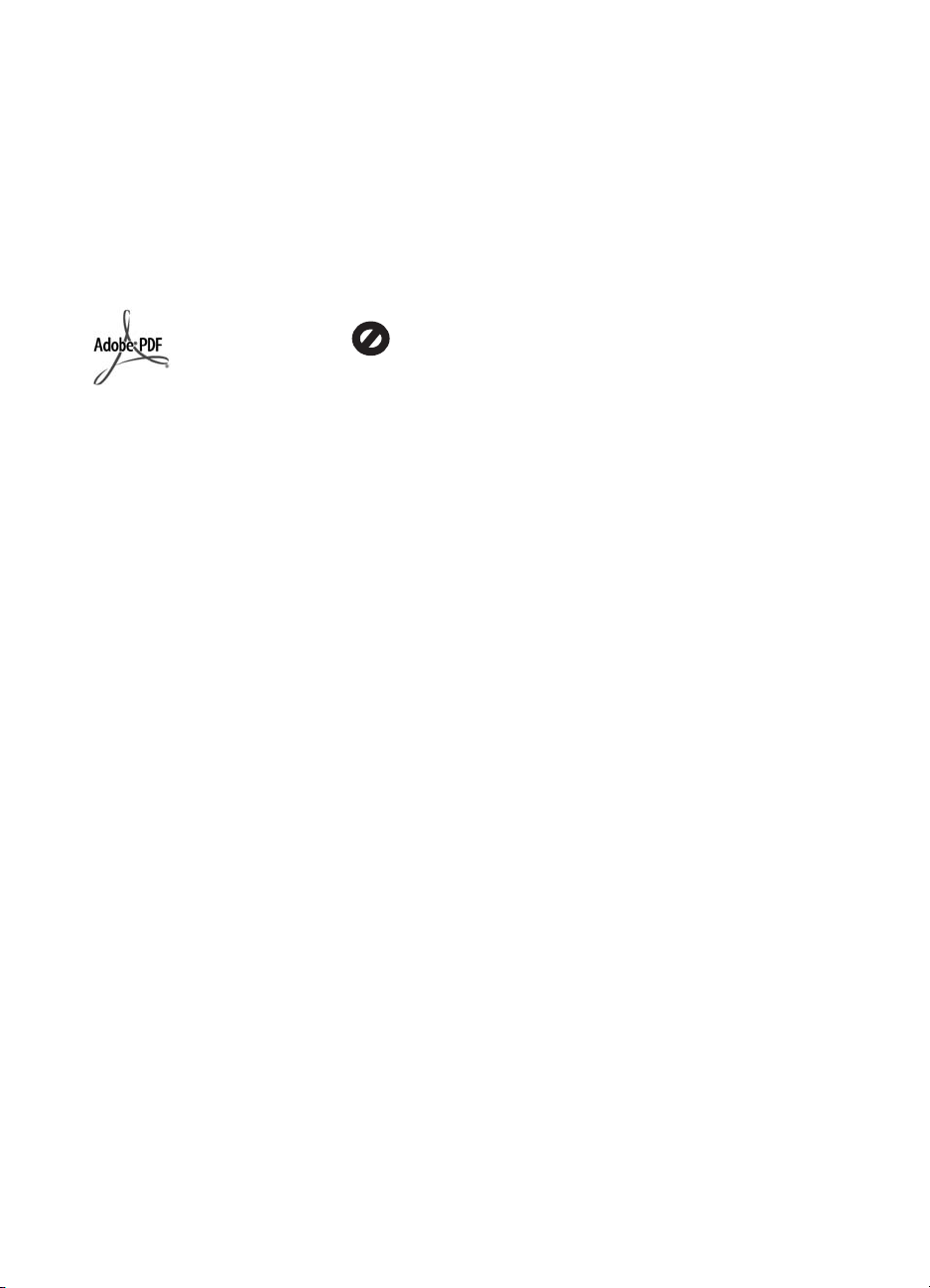
Informazioni legali
© Copyright 2005 Hewlett-Packard
Development Company, L.P.
Le informazioni contenute nella
presente documentazione sono
soggette a modifica senza preavviso.
Sono vietati la riproduzione,
l'adattamento o la traduzione senza
previa autorizzazione scritta, salvo nei
casi previsti dalle leggi sul copyright.
Adobe® e il logo Acrobat® sono
marchi registrati di Adobe Systems
Incorporated.
Parti del Copyright © 1989-2004
Palomar Software Inc.
Il prodotto HP PSC 1400 All-in-One
series si basa su una tecnologia di
driver per la stampante concessa in
licenza da Palomar Software, Inc.
www.palomar.com.
Windows®, Windows NT®, Windows
Me®, Windows XP® e Windows
2000® sono marchi di Microsoft
Corporation registrati negli Stati Uniti.
Intel® e Pentium® sono marchi
registrati di Intel Corporation o le sue
consociate negli Stati Uniti e in altri
paesi/regioni.
Energy Star® e il logo Energy Star®
sono marchi registrati della United
States Environmental Protection
Agency negli Stati Uniti.
Numero di pubblicazione:
Q7286-90165
Prima edizione: Marzo 2005
Nota
Le uniche garanzie per i prodotti e i
servizi HP sono presentate nelle
dichiarazioni esplicite di garanzia
fornite in accompagnamento a tali
prodotti e servizi. Nessuna
disposizione del presente documento
dovrà essere interpretata come
garanzia aggiuntiva. HP non sarà
responsabile per omissioni o errori
tecnici ed editoriali contenuti nel
presente documento.
Hewlett-Packard Company non sarà
ritenuta responsabile per danni
accidentali o conseguenti, collegati
oppure derivanti da strutture,
prestazioni o dall’uso del presente
documento e dal materiale di
programmazione ivi descritto.
Nota: la sezione Informazioni tecniche
di questa guida riporta le norme di
conformità internazionali.
In molti paesi/regioni la riproduzione
dei documenti indicati di seguito è
illegale. In caso di dubbi, rivolgersi a
un legale.
● Documenti rilasciati da enti
governativi:
– Passaporti
– Permessi di soggiorno
– Documenti del servizio di
leva
– Distintivi, schede e
tesserini di identificazione
● Bolli di stato:
– Francobolli
– Buoni alimentari
● Assegni e vaglia emessi da
agenzie di stato
● Moneta cartacea, travellers
cheque oppure ordini di
pagamento
● Certificati di deposito
● Opere tutelate da copyright
Norme di sicurezza
Avvertenza Per evitare rischi di
incendio o scosse elettriche, non
esporre questo prodotto alla pioggia o
a qualsiasi forma di umidità.
Per ridurre il rischio di incidenti
provocati da incendi o scosse
elettriche, quando si utilizza il prodotto
si consiglia di attenersi alle norme di
sicurezza di base.
Avvertenza Rischio di scosse
elettriche
1. Leggere attentamente tutte le
istruzioni contenute nella Guida
d'installazione.
2. Per collegare l'unità a una
sorgente di alimentazione,
utilizzare solo una presa di
corrente dotata di messa a terra.
Se non si è sicuri che la presa
sia messa a terra, effettuare i
necessari controlli con un
elettricista qualificato.
3. Osservare tutte le avvertenze e
le istruzioni riportate sul prodotto.
4. Prima di effettuare le operazioni
di pulizia, scollegare il prodotto
dalle prese a muro.
5. Non installare o utilizzare l'unità
in prossimità di getti d'acqua o
quando si è bagnati.
6. Installare il prodotto
collocandolo su una superficie
stabile.
7. Installare il prodotto in una zona
riparata dove nessuno possa
camminare sul suo cavo di
alimentazione e controllare
sempre che il cavo sia integro.
8. Se il prodotto non dovesse
funzionare normalmente,
consultare la Guida alla
risoluzione dei problemi.
9. All'interno dell'unità non vi sono
parti soggette a manutenzione
da parte dell'operatore. Per la
manutenzione, rivolgersi a
personale di assistenza
qualificato.
10. Utilizzare in ambiente ben
ventilato.
Avvertenza Il presente apparecchio
non funziona se manca la corrente
principale.
Page 3
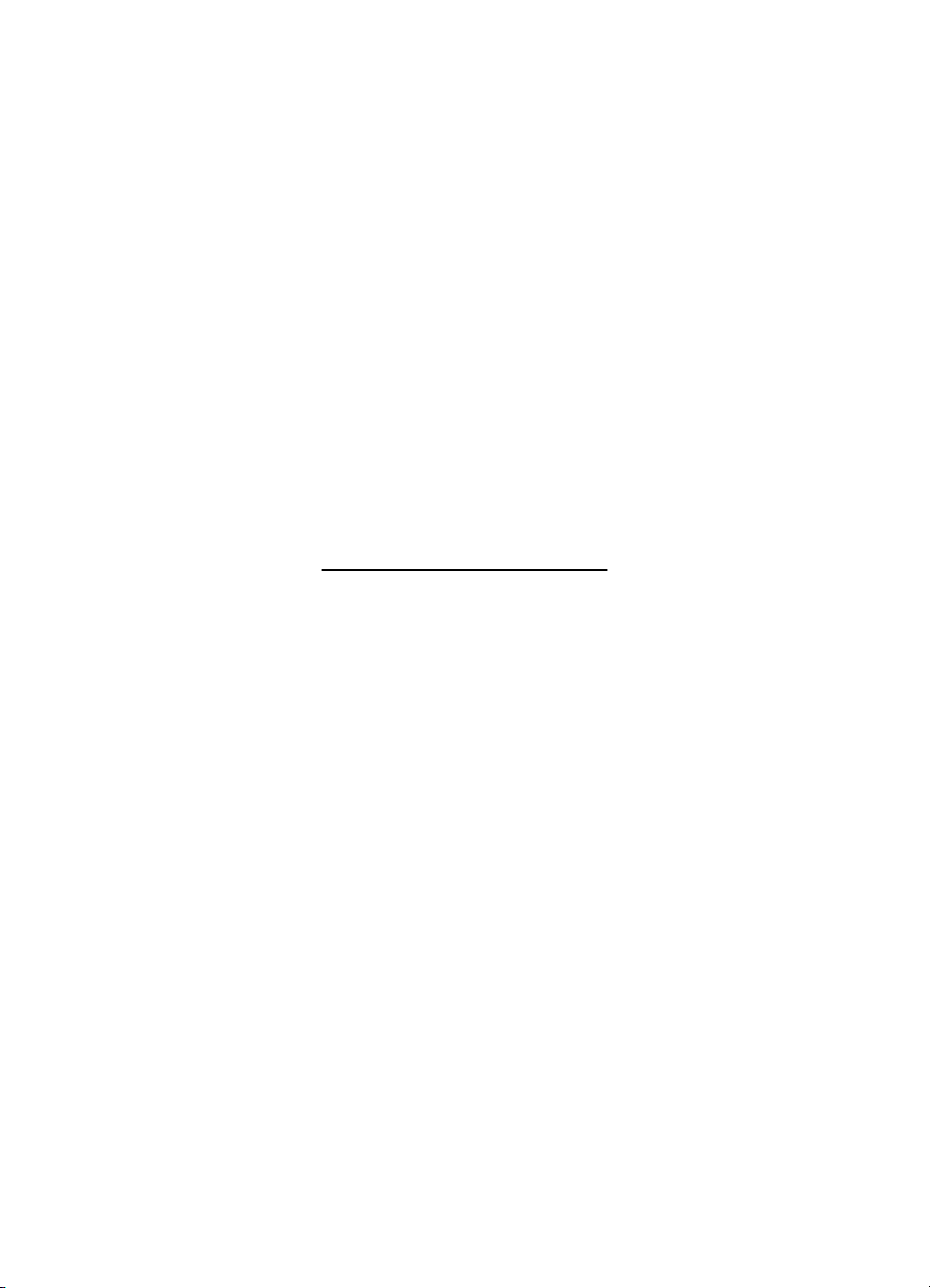
HP PSC 1400 All-in-One series
Guida dell'utente
Page 4
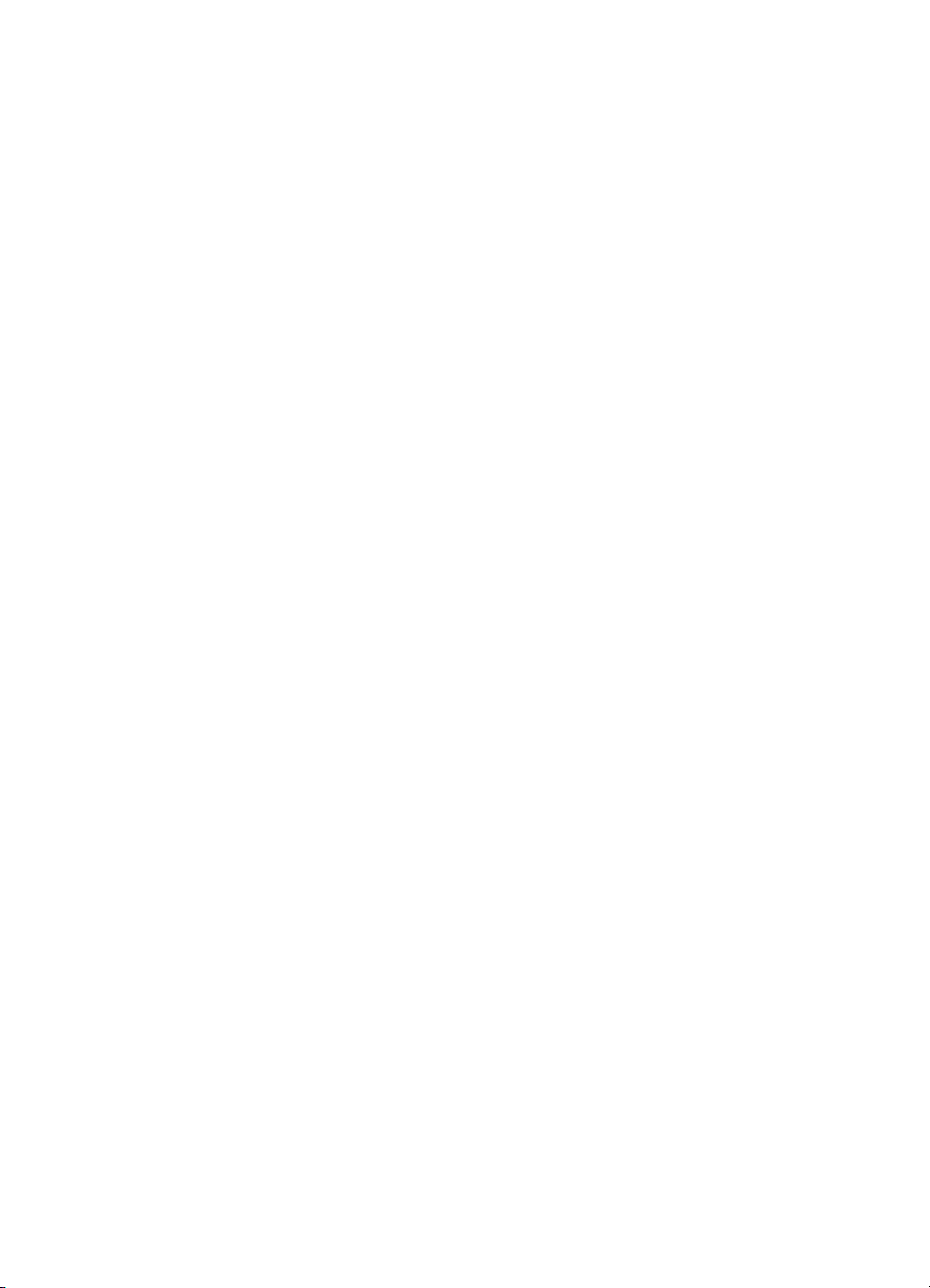
Page 5
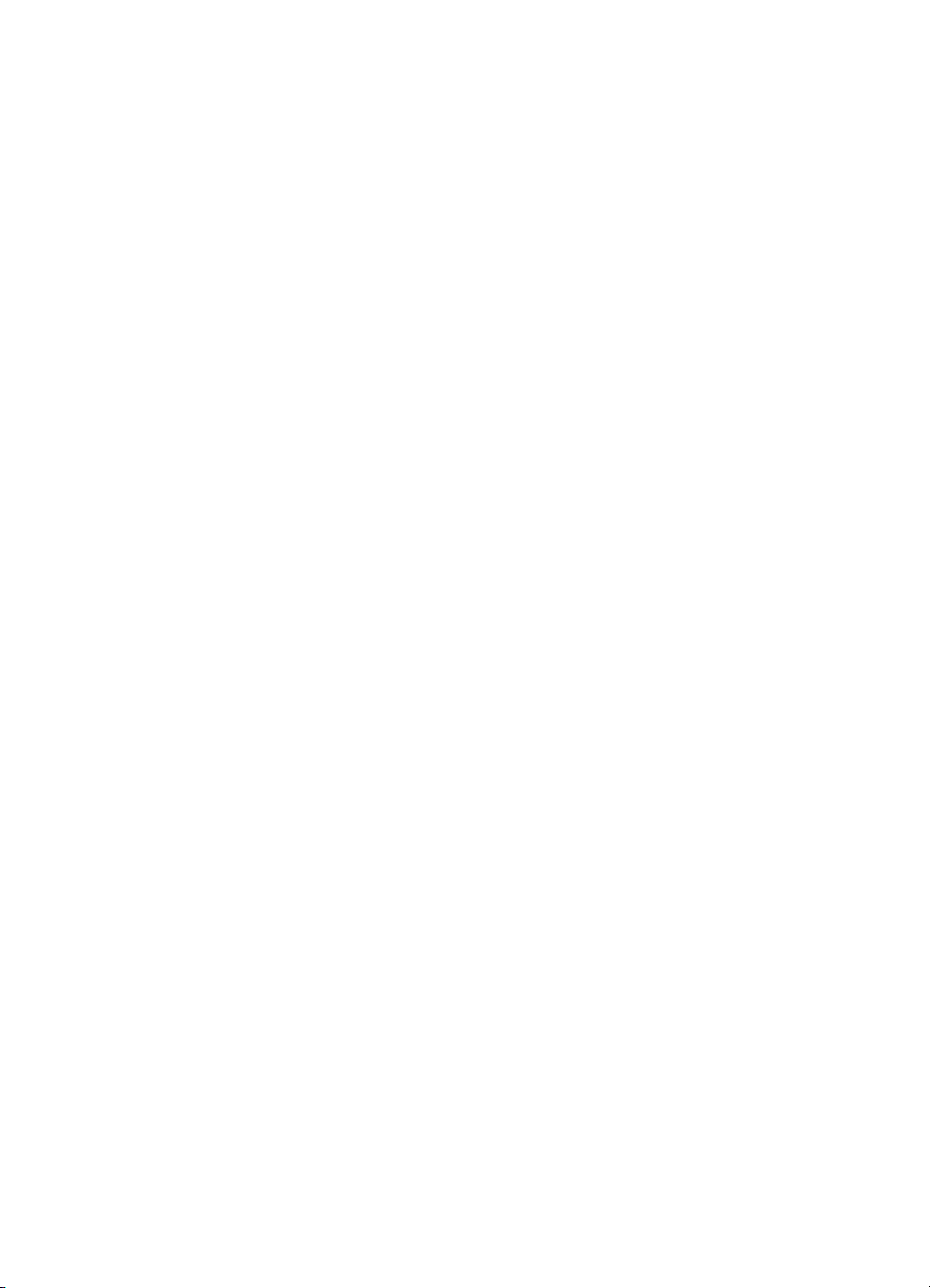
Sommario
1 Descrizione dell'unità HP All-in-One ..................................................................3
Panoramica dell'unità HP All-in-One ......................................................................3
Descrizione del pannello di controllo .....................................................................4
Descrizione delle spie di stato ...............................................................................4
Uso del software HP Image Zone per eseguire altre operazioni con l'unità
HP All-in-One .........................................................................................................6
Ulteriori informazioni ..............................................................................................7
Informazioni sui collegamenti ................................................................................7
2 Caricamento degli originali e della carta ...........................................................9
Caricamento di un originale ...................................................................................9
Scelta della carta per la stampa e la copia ............................................................9
Caricamento della carta .......................................................................................10
Come evitare gli inceppamenti della carta ...........................................................14
3 Utilizzo delle funzioni di copia ..........................................................................15
Impostazione del tipo di carta per la copia ........................................................... 15
Aumento della velocità o della qualità delle copie ...............................................16
Copie multiple ......................................................................................................16
Creazione di una copia senza bordo di una foto ..................................................17
Riduzione di un originale per adattarlo al formato Letter o A4 .............................17
Interruzione della copia ........................................................................................ 18
4 Stampa dal computer ........................................................................................19
Stampa da un'applicazione ..................................................................................19
Impostazione dell'unità HP All-in-One come stampante predefinita ....................20
Interruzione di un lavoro di stampa ......................................................................20
5 Utilizzo delle funzioni di scansione .................................................................. 21
Stampa dal pannello di controllo ..........................................................................21
Regolazione dell'anteprima immagine .................................................................22
Interruzione della scansione ................................................................................23
6 Utilizzo di HP Instant Share ..............................................................................25
Descrizione ..........................................................................................................25
Introduzione .........................................................................................................25
Invio di immagini mediante il computer ................................................................25
7 Ordinazione dei materiali di consumo .............................................................29
Ordinazione di carta, pellicola per lucidi e altri supporti .......................................29
Ordinazione delle cartucce di stampa ..................................................................29
Ordinazione di altri materiali di consumo .............................................................30
8 Manutenzione dell'unità HP All-in-One ............................................................31
Pulizia dell'unità HP All-in-One ............................................................................31
Verifica dei livelli di inchiostro stimati ...................................................................32
Stampa di un rapporto di auto-test ......................................................................32
Operazioni relative alle cartucce di stampa .........................................................33
9 Informazioni sulla risoluzione dei problemi ....................................................37
Prima di contattare l'assistenza HP .....................................................................37
Visualizzazione del file Leggimi ...........................................................................37
Risoluzione dei problemi di configurazione .......................................................... 38
Guida dell'utente 1
Page 6
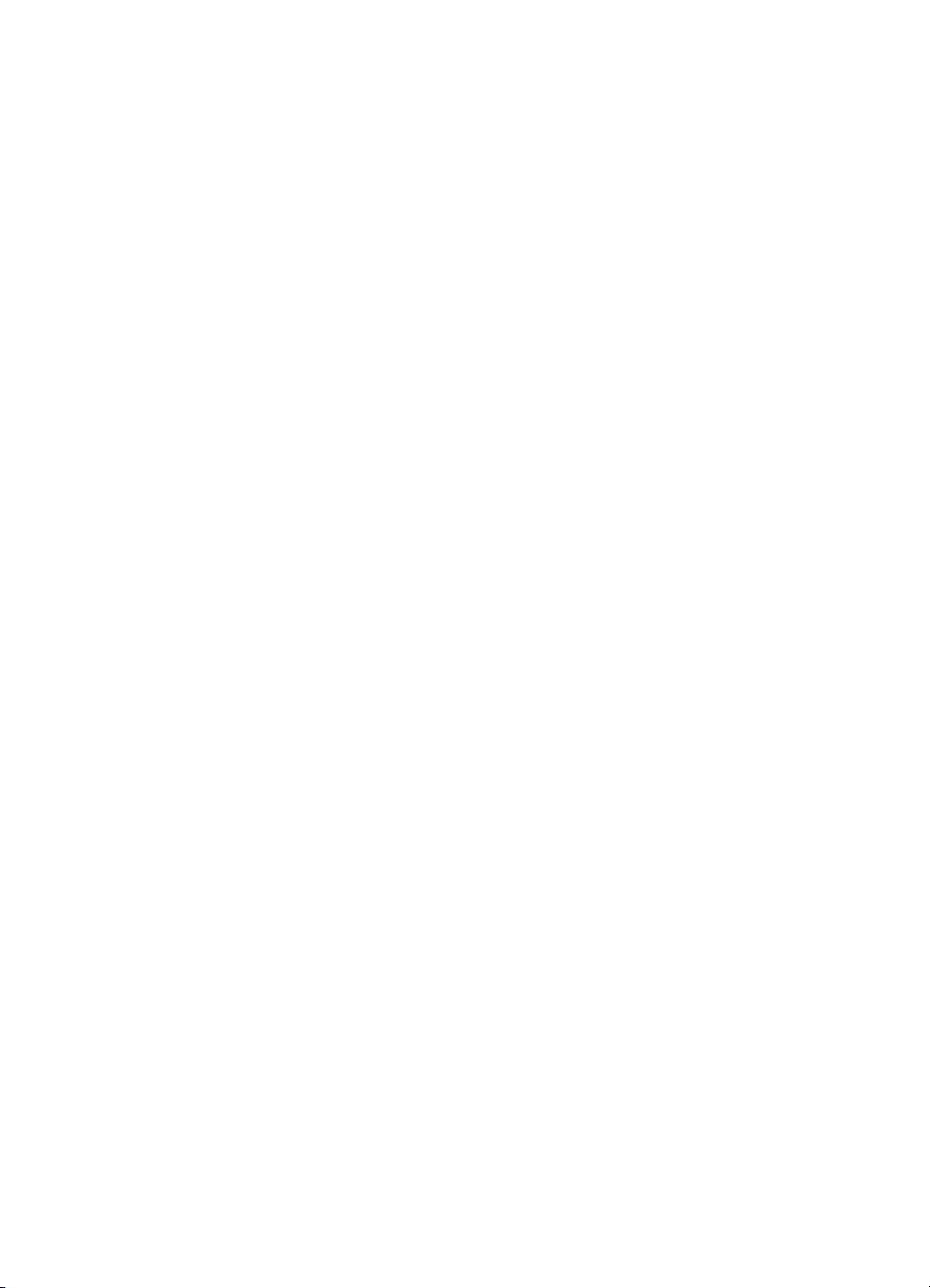
Risoluzione dei problemi di carattere operativo ...................................................43
Aggiornamento della periferica ............................................................................44
10 Richiesta di assistenza clienti HP ....................................................................47
Richiesta di assistenza e di ulteriori informazioni via Internet ..............................47
Garanzia ..............................................................................................................47
Assistenza clienti HP ...........................................................................................48
Accesso al numero di serie e all'ID di assistenza ................................................48
Contatta HP .........................................................................................................49
Call HP Korea customer support .........................................................................49
Preparazione dell'unità HP All-in-One per la spedizione .....................................50
GARANZIA LIMITATA Hewlett-Packard ..............................................................51
11 Informazioni tecniche ........................................................................................53
Requisiti di sistema ..............................................................................................53
Specifiche della carta ..........................................................................................53
Specifiche di stampa ...........................................................................................55
Specifiche per la copia ......................................................................................... 55
Specifiche di scansione .......................................................................................56
Specifiche fisiche .................................................................................................56
Specifiche di alimentazione .................................................................................56
Specifiche ambientali ...........................................................................................56
Ulteriori specifiche ...............................................................................................56
Programma per la protezione dell'ambiente ........................................................57
Normative ............................................................................................................58
Indice..........................................................................................................................61
2 HP PSC 1400 All-in-One series
Page 7
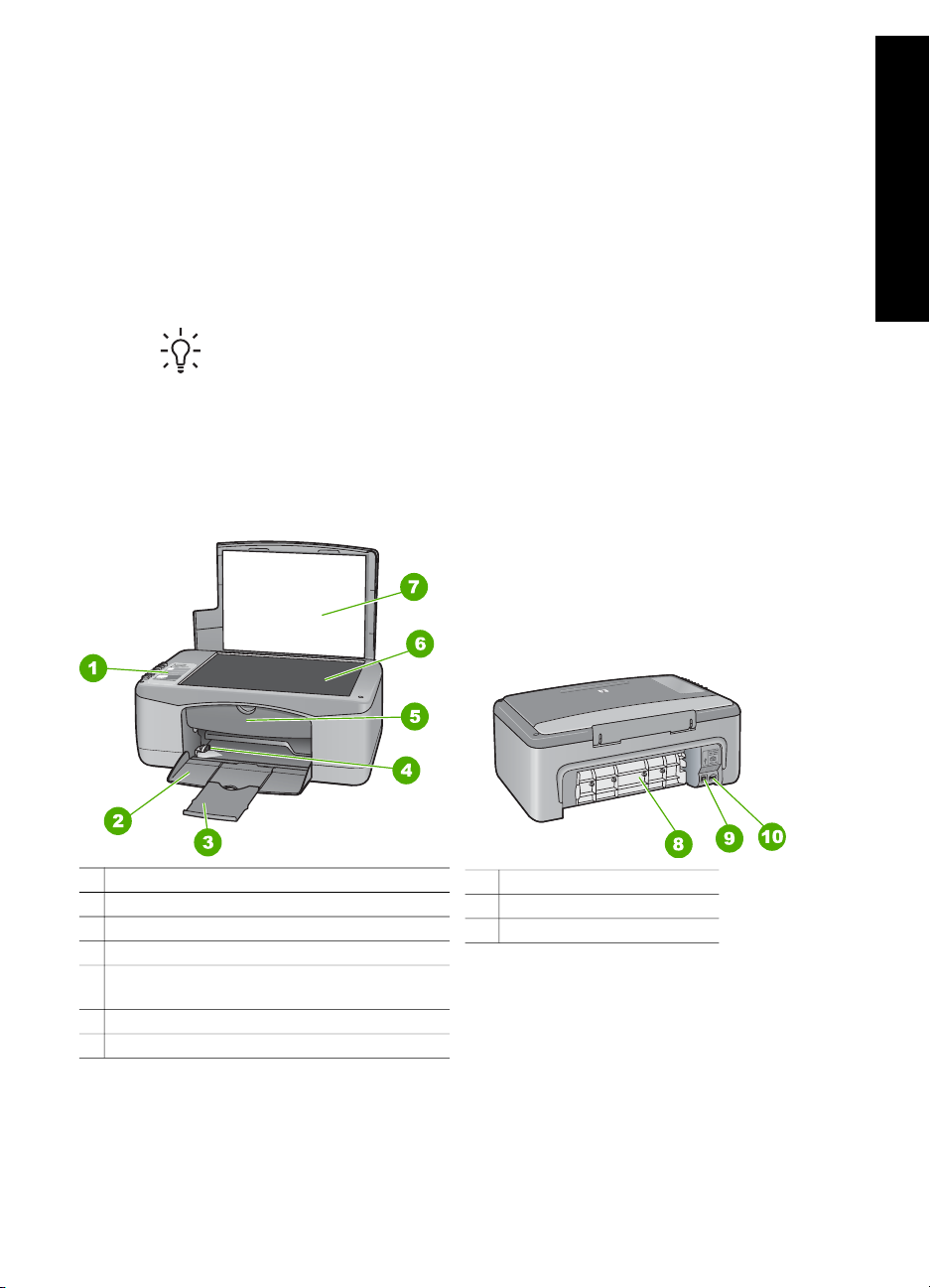
1
Descrizione dell'unità
HP All-in-One
È possibile accedere a numerose funzioni dell'unità HP All-in-One direttamente,
senza accendere il computer. Operazioni quali l'esecuzione di copie o la stampa
possono essere eseguite in modo semplice e veloce sull'unità HP All-in-One.
Questo capitolo descrive le caratteristiche hardware dell'unità HP All-in-One, le
funzioni del pannello di controllo e come accedere al software HP Image Zone.
Suggerimento È possibile effettuare ulteriori operazioni con l'unità
HP All-in-One utilizzando il software HP Image Zone o Centro soluzioni HP
installato sul computer. Il software è caratterizzato da funzionalità avanzate
per la gestione di copie, scansioni e fotografie. Per ulteriori informazioni,
consultare la Guida di HP Image Zone e Uso del software HP Image Zone
per eseguire altre operazioni con l'unità HP All-in-One.
Panoramica dell'unità HP All-in-One
Descrizione dell'unità
HP All-in-One
1 Pannello di controllo
2 Vassoio carta
3 Estensione del vassoio carta
4 Guida della larghezza della carta
5 Sportello di accesso al carrello di stampa /
sportello di pulizia anteriore
6 Superficie di scansione
7 Coperchio
Guida dell'utente 3
8 Sportello di pulizia posteriore
9 Porta USB posteriore
10 Collegamento alimentazione
Page 8
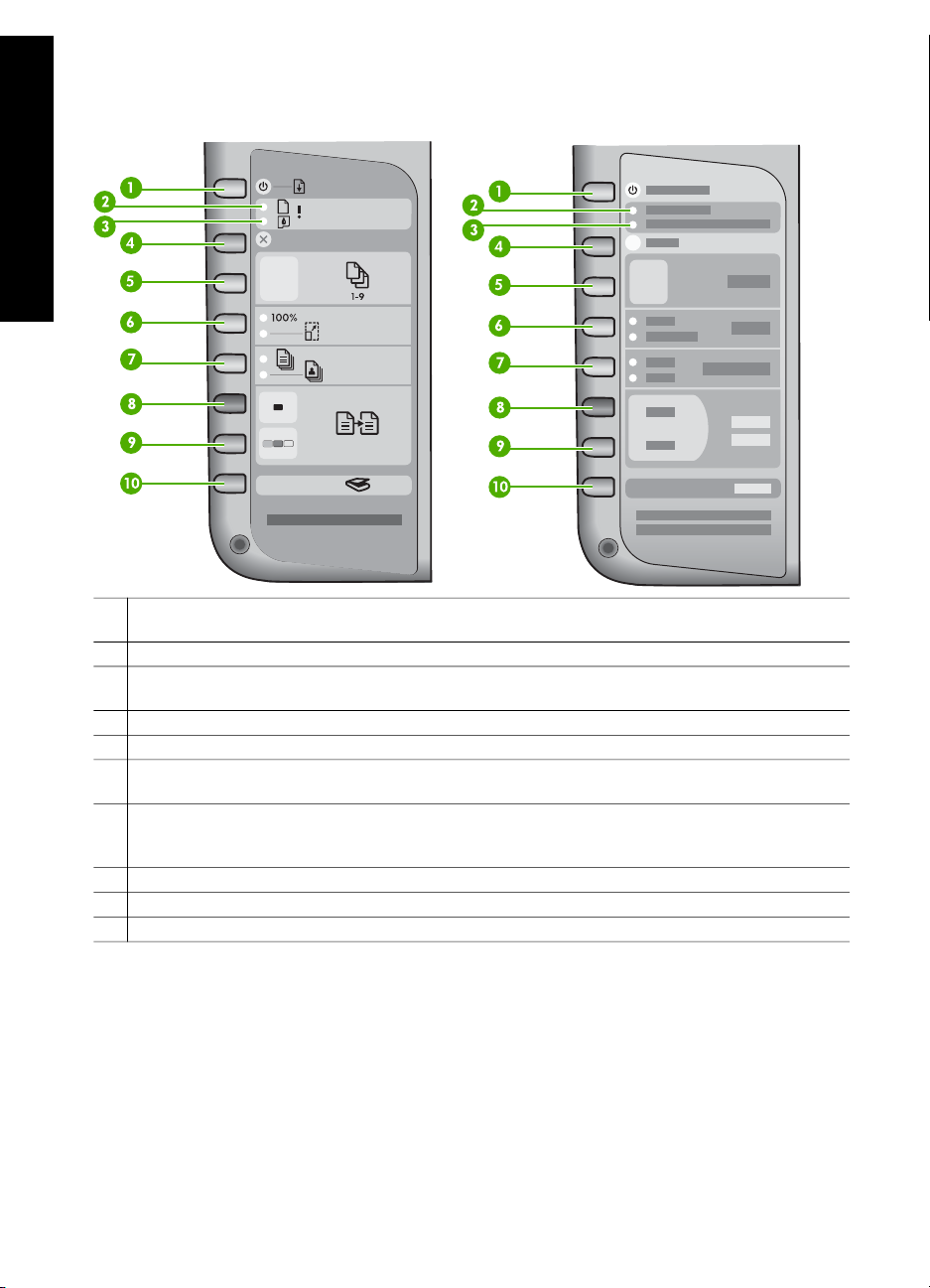
HP All-in-One
Descrizione dell'unità
Capitolo 1
Descrizione del pannello di controllo
1 Pulsante On/Riprendi: accende o spegne l'unità. In alcune situazioni (ad esempio, dopo
l'eliminazione di un inceppamento della carta), questo pulsante consente di riprendere la stampa.
2 Spia Verifica carta: indica la necessità di caricare carta o eliminare inceppamenti.
3 Spia Verifica cartucce di stampa: indica che è necessario reinserire la cartuccia di stampa,
sostituire la cartuccia di stampa o chiudere lo sportello di accesso al carrello di stampa.
4
Pulsante Annulla: consente di interrompere un'operazione, uscire da un menu o dalle impostazioni.
5 Pulsante Copie: consente di specificare il numero di copie desiderato.
6 Pulsante Formato: consente di mantenere il formato dell'immagine al 100% o di ridurre o ingrandire
il formato per adattarsi alla pagina.
7 Pulsante Tipo carta: consente di modificare l'impostazione del tipo di carta in modo che
corrisponda al tipo di carta caricata nel vassoio della carta (carta comune o fotografica).
L'impostazione predefinita è carta comune.
8
Pulsante Avvio copia Nero: consente di avviare un lavoro di copia in bianco e nero.
9
Pulsante Avvio copia Colore: consente di avviare un lavoro di copia a colori.
10
Pulsante Scansione: consente di avviare un lavoro di scansione.
Descrizione delle spie di stato
Diverse spie informano dello stato dell'unità HP All-in-One. La tabella riportata di
seguito descrive situazioni comuni e illustra il significato delle spie.
Per ulteriori informazioni sulle spie di stato e la risoluzione di problemi, vedere
Informazioni sulla risoluzione dei problemi.
Le spie sull'unità HP All-in-One lampeggiano in sequenze speciali per informare
l'utente sulle diverse condizioni di errore. Consultare la tabella riportata di seguito per
4 HP PSC 1400 All-in-One series
Page 9
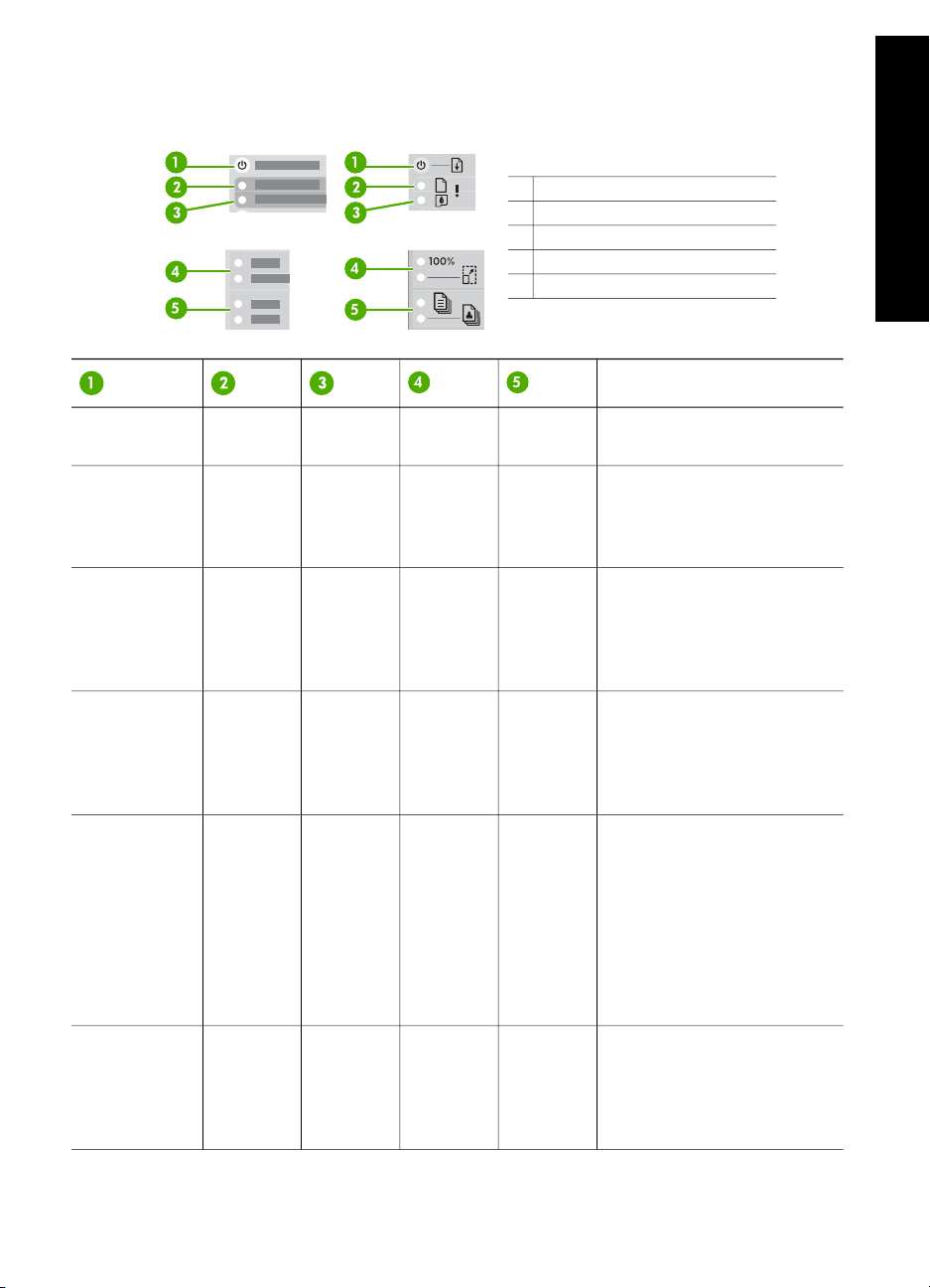
informazioni su come risolvere una condizione di errore in base alle spie accese o
lampeggianti sull'unità HP All-in-One.
1 Spia On/Riprendi
2 Spia Verifica carta
3 Spia Verifica cartucce di stampa
4 Spie relative al Formato
5 Spie Tipo carta
Descrizione
Descrizione dell'unità
HP All-in-One
Spenta Spenta Spenta Entrambi
spente
Spenta Spenta Spenta 1 accesa,
1 spenta
Lampeggia
Spenta Spenta Spenta 1 accesa,
più veloce
per 3 secondi
e quindi resta
accesa
Lampeggia
per 20
secondi e
Spenta Spenta 1 accesa,
1 spenta
quindi resta
accesa
Accesa Spenta 1 accesa,
Intermit-
tente
1 spenta
Entrambi
spente
1 accesa,
1 spenta
1 spenta
1 accesa,
1 spenta
1 accesa,
1 spenta
La periferica è spenta.
È in corso l'elaborazione di
un lavoro sulla periferica, ad
esempio una stampa, una
scansione o un'allineamento.
La periferica è occupata.
È stato premuto il pulsante
Scansione ma il computer
non risponde.
● La periferica ha
esaurito la carta.
● La carta è inceppata
nella periferica.
● L'impostazione del
formato carta non
corrisponde al formato
carta presente nel
vassoio.
Accesa Spenta
Intermittente
1 accesa,
1 spenta
1 accesa, ● Lo sportello di accesso
1 spenta
al carrello di stampa è
aperto.
● Le cartucce di stampa
sono mancanti o non
Guida dell'utente 5
Page 10
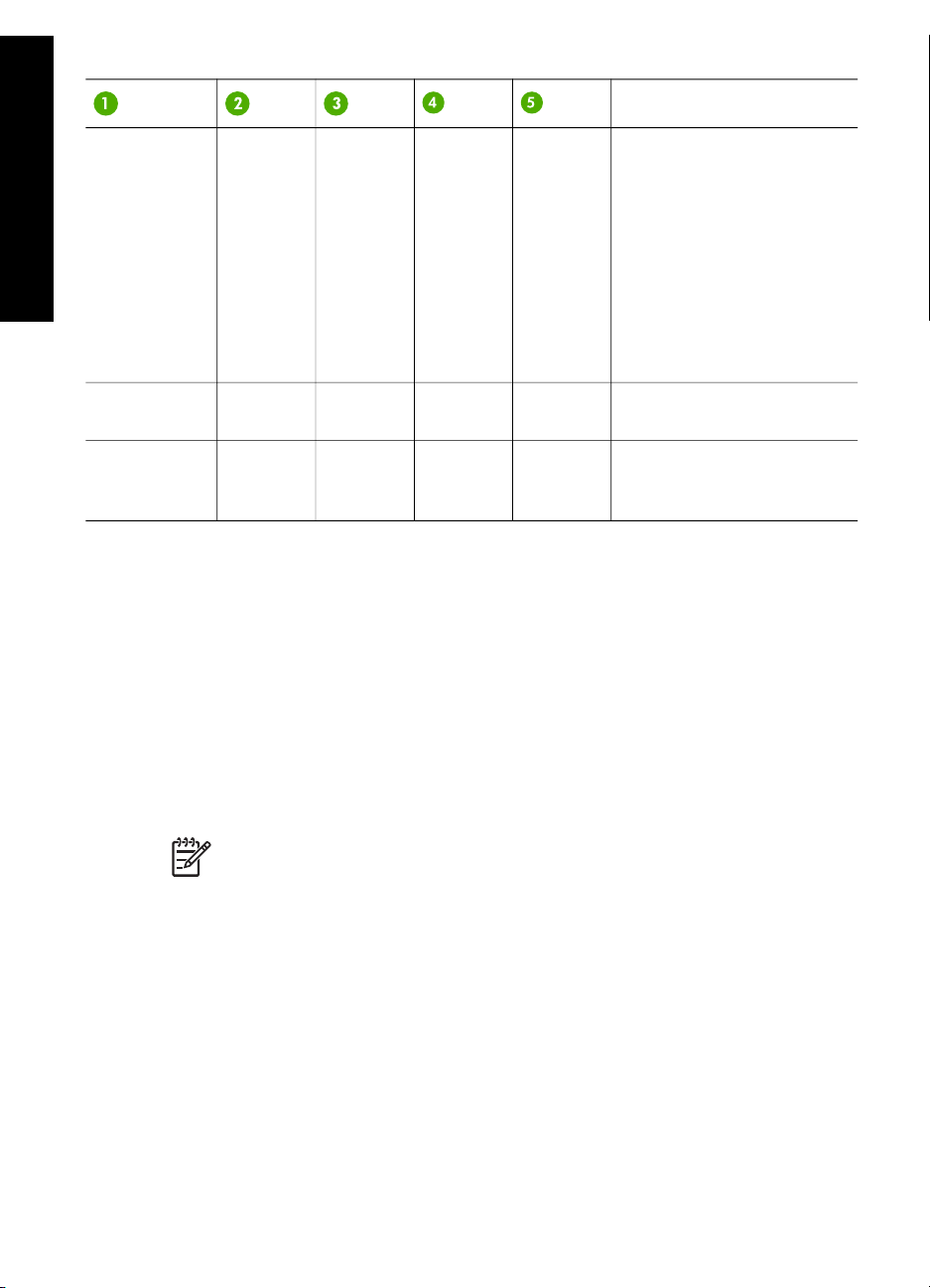
HP All-in-One
Descrizione dell'unità
Capitolo 1
(continua)
Descrizione
posizionate
correttamente.
● Il nastro non è stato
rimosso dalle cartucce
di stampa.
● La cartuccia di stampa
non è adatta alla
periferica.
● La cartuccia di stampa
potrebbe essere
difettosa.
Intermittente Entrambi
Intermittente Entrambi Entrambi Si è verificato un errore
Intermit- Intermittente tente
Intermit-Intermittentetente
spente
intermittenti
Entrambi
spente
intermit- irreversibile sulla periferica.
tenti
Si è verificato un problema
con lo scanner.
Uso del software HP Image Zone per eseguire altre
operazioni con l'unità HP All-in-One
Il software HP Image Zone viene installato nel computer durante la configurazione
dell'unità HP All-in-One. Per ulteriori informazioni, consultare la Guida d'installazione
fornita con la periferica.
Il punto di accesso del software varia a seconda del sistema operativo. Ad esempio,
se si utilizza un PC con il sistema operativo Windows, il punto di accesso al software
è Centro soluzioni HP. Se si utilizza un Macintosh OS X v10.2.3 o versione
successiva, il punto di accesso è la finestra HP Image Zone. Indipendentemente dal
sistema operativo utilizzato, il punto di accesso svolge la funzione di avvio per i servizi
e il software HP Image Zone.
Nota In Windows, è possibile installare due versioni del software. La versione
HP Image Zone Express comprende una serie di funzioni di modifica delle
immagini di base e alcune funzioni descritte potrebbero non essere disponibili.
Accesso al software HP Image Zone (Windows)
Aprire Centro soluzioni HP dall'icona sul desktop, o dal menu Start. Le funzioni del
software HP Image Zone sono disponibili in Centro soluzioni HP.
Accesso al software HP Image Zone (Macintosh)
Quando si installa il software HP Image Zone, l'icona di HP Image Zone viene
visualizzata sul dock. Fare clic sull'icona di HP Image Zone nel dock. La finestra di
HP Image Zone visualizza solo le funzioni del software HP Image Zone relative alla
periferica selezionata.
6 HP PSC 1400 All-in-One series
Page 11
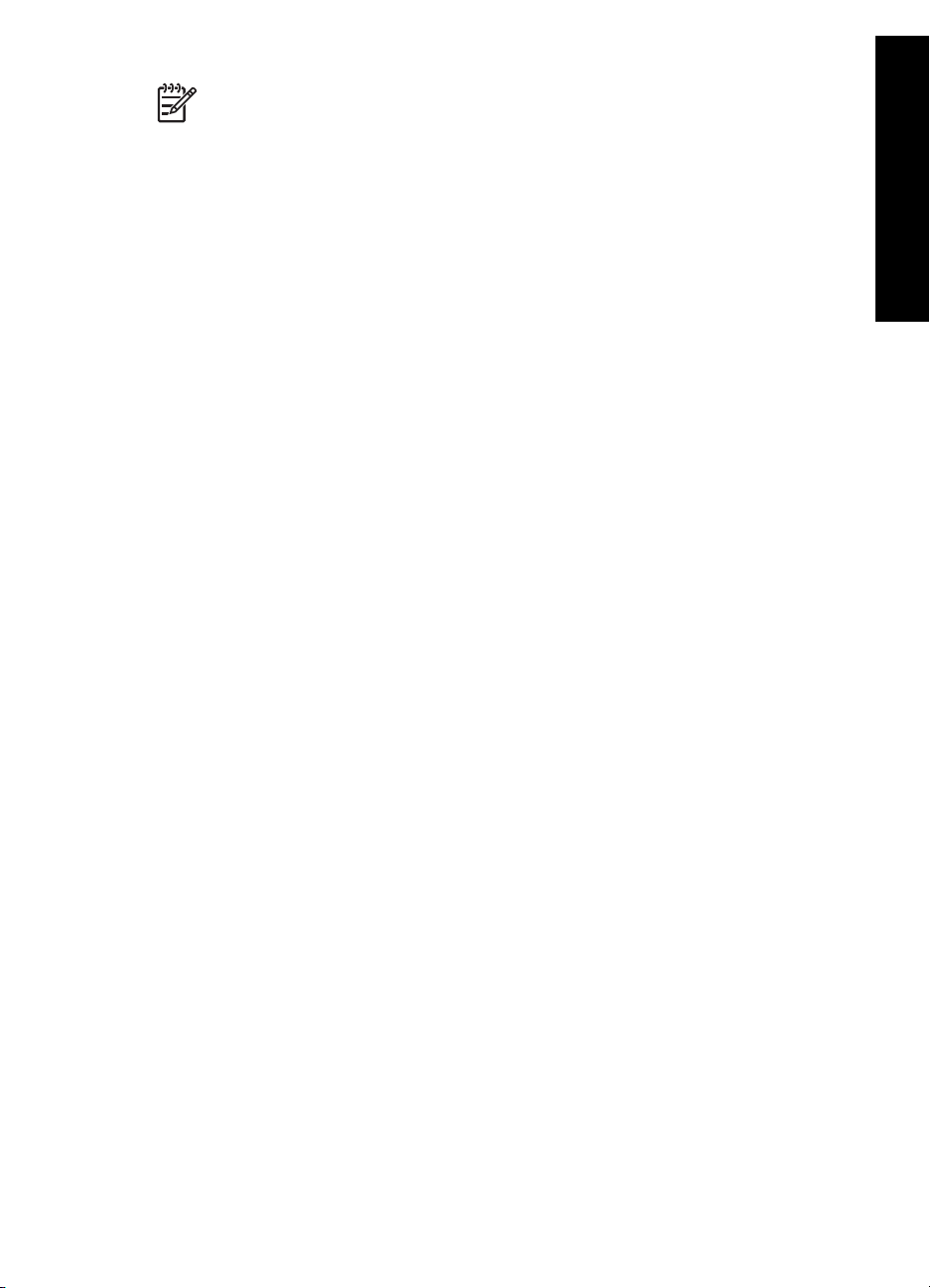
Nota Se si installano più unità HP All-in-One, viene visualizzata un'icona di
HP Image Zone per ciascuna periferica sul dock. Ad esempio, se si dispone di
uno scanner HP e di un'unità HP All-in-One installata, sul dock saranno
presenti due icone HP Image Zone, una per ciascuna periferica. Tuttavia, se
sono state installate due periferiche dello stesso tipo (ad esempio, due unità
HP All-in-One), sul dock viene visualizzata soltanto un'icona di HP Image
Zone che rappresenta tutte le periferiche di tale tipo.
➔
Fare clic sull'icona di HP Image Zone nel dock.
Viene visualizzata la finestra HP Image Zone.
La finestra di HP Image Zone visualizza solo le funzioni del software HP Image
Zone relative alla periferica selezionata.
Ulteriori informazioni
Sono disponibili numerose risorse, su carta e in linea, che forniscono informazioni
sulla configurazione e l'utilizzo dell'unità HP All-in-One.
● Guida d'installazione
La Guida d'installazione fornisce istruzioni per la configurazione dell'unità
HP All-in-One e l'installazione del software. Eseguire la procedura rispettando
l'ordine delle diverse operazioni.
Se si verificano problemi durante l'installazione, consultare la sezione relativa alla
risoluzione dei problemi nella Guida d'installazione, il capitolo Risoluzione dei
problemi in questa guida o visitare l'indirizzo www.hp.com/support.
● Guida di HP Image Zone
La Guida di HP Image Zone fornisce informazioni dettagliate sull'utilizzo del
software per l'unità HP All-in-One.
– Nell'argomento relativo alle istruzioni dettagliate vengono fornite
informazioni sull'utilizzo del software HP Image Zone con periferiche HP.
– L'argomento Funzioni disponibili fornisce ulteriori informazioni sulle attività
pratiche e creative che è possibile effettuare con il software HP Image Zone
e le periferiche HP.
– Se si desidera ottenere ulteriore assistenza o controllare gli aggiornamenti
software HP, consultare l'argomento Risoluzione dei problemi e assistenza.
● Leggimi
Il file Leggimi contiene le informazioni più recenti non disponibili nelle altre
pubblicazioni. È possibile aprire il file Leggimi dopo aver installato il software.
Descrizione dell'unità
HP All-in-One
Informazioni sui collegamenti
L'unità HP All-in-One è dotata di una porta USB in modo che l'utente possa collegarsi
direttamente a un computer mediante un cavo USB. È inoltre possibile condividere la
stampante con un massimo di cinque computer mediante una rete Ethernet
utilizzando un computer Windows o Macintosh come server di stampa. Il computer al
quale è direttamente collegata l'unità HP All-in-One ha accesso a tutte le funzioni. Gli
altri computer hanno accesso solo alla funzione di stampa.
Collegamento mediante un cavo USB
È possibile collegare un computer utilizzando un cavo USB. La porta USB è situata
sul retro dell'unità HP All-in-One. Istruzioni dettagliate per collegare un computer
Guida dell'utente 7
Page 12
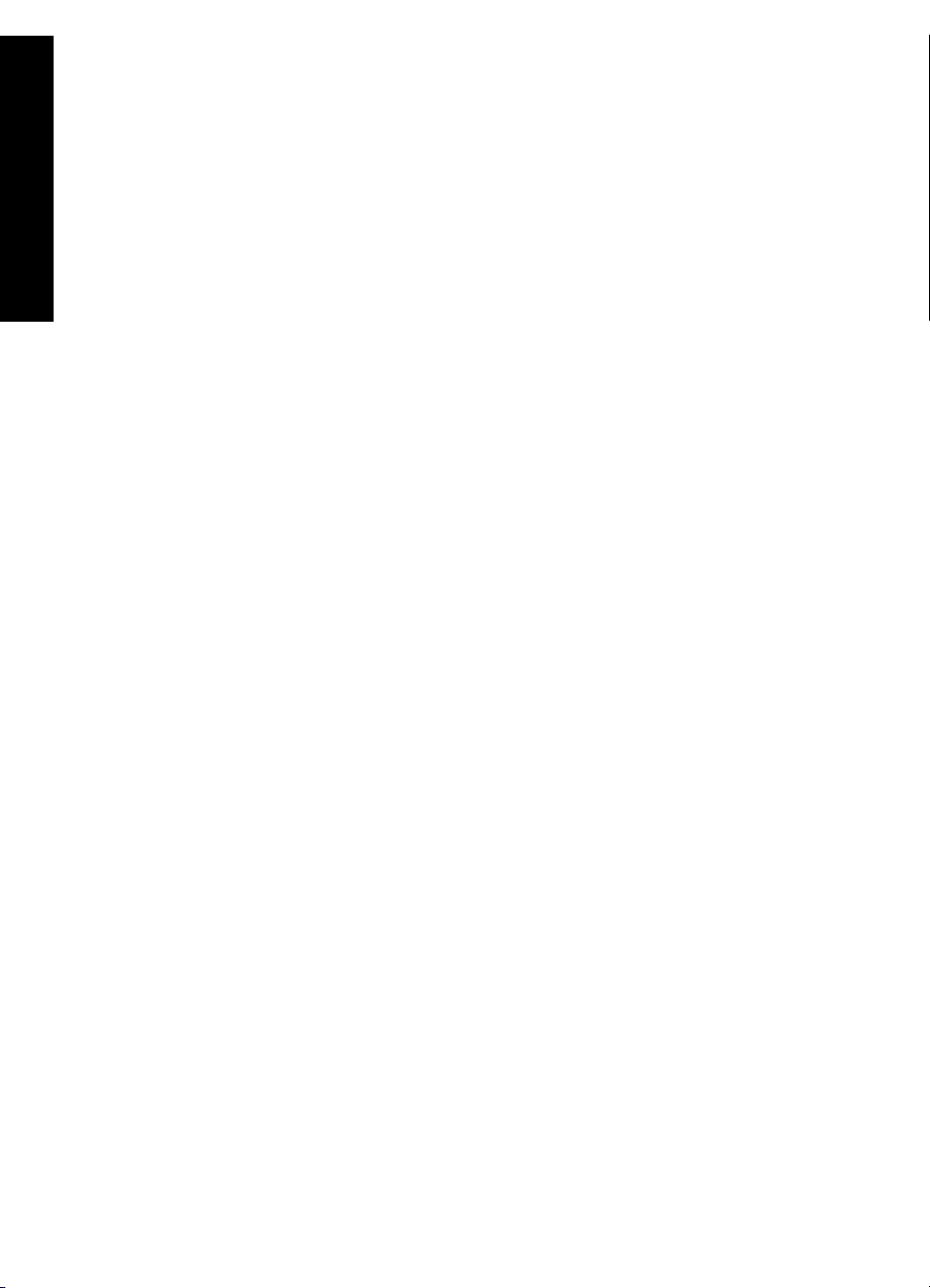
HP All-in-One
Descrizione dell'unità
Capitolo 1
all'unità HP All-in-One utilizzando un cavo USB sono incluse nella Guida
d'installazione fornita con la periferica.
Utilizzo della condivisione della stampante (Windows)
Se il computer è collegato in rete e a un altro computer in rete viene collegata un'unità
HP All-in-One mediante un cavo USB, è possibile utilizzare tale periferica come la
propria stampante mediante la condivisione della stampante in Windows. Il computer
collegato direttamente all'unità HP All-in-One funziona come host per la stampante e
dispone di funzionalità complete. Il computer utilizzato come client ha accesso
solamente alla funzione di stampa. È necessario eseguire tutte le altre funzioni sul
computer host.
Per abilitare la condivisione della stampante in Windows, consultare la Guida
dell'utente fornita con il computer o la Guida in linea di Windows.
Utilizzo della condivisione della stampante (Macintosh OS X)
Se il computer è collegato in rete e a un altro computer in rete viene collegata un'unità
HP All-in-One mediante un cavo USB, è possibile utilizzare tale periferica come la
propria stampante mediante la condivisione della stampante. Il computer collegato
direttamente all'unità HP All-in-One funziona come host per la stampante e dispone di
funzionalità complete. Il computer utilizzato come client ha accesso solamente alla
funzione di stampa. È necessario eseguire tutte le altre funzioni sul computer host.
1. Sul computer host e su tutti i computer da cui si desidera utilizzare la stampante,
selezionare Preferenze di sistema dal dock.
2. Selezionare Condivisione.
3. Dalla scheda Servizi, fare clic su Condivisione Stampante.
4. Dal menu Visualizza, selezionare Stampa & Fax.
5. Selezionare il modello di stampante nel menu Stampante selezionata nella
finestra di dialogo Stampa.
6. Fare clic su Condividi stampanti con altri computer.
8 HP PSC 1400 All-in-One series
Page 13
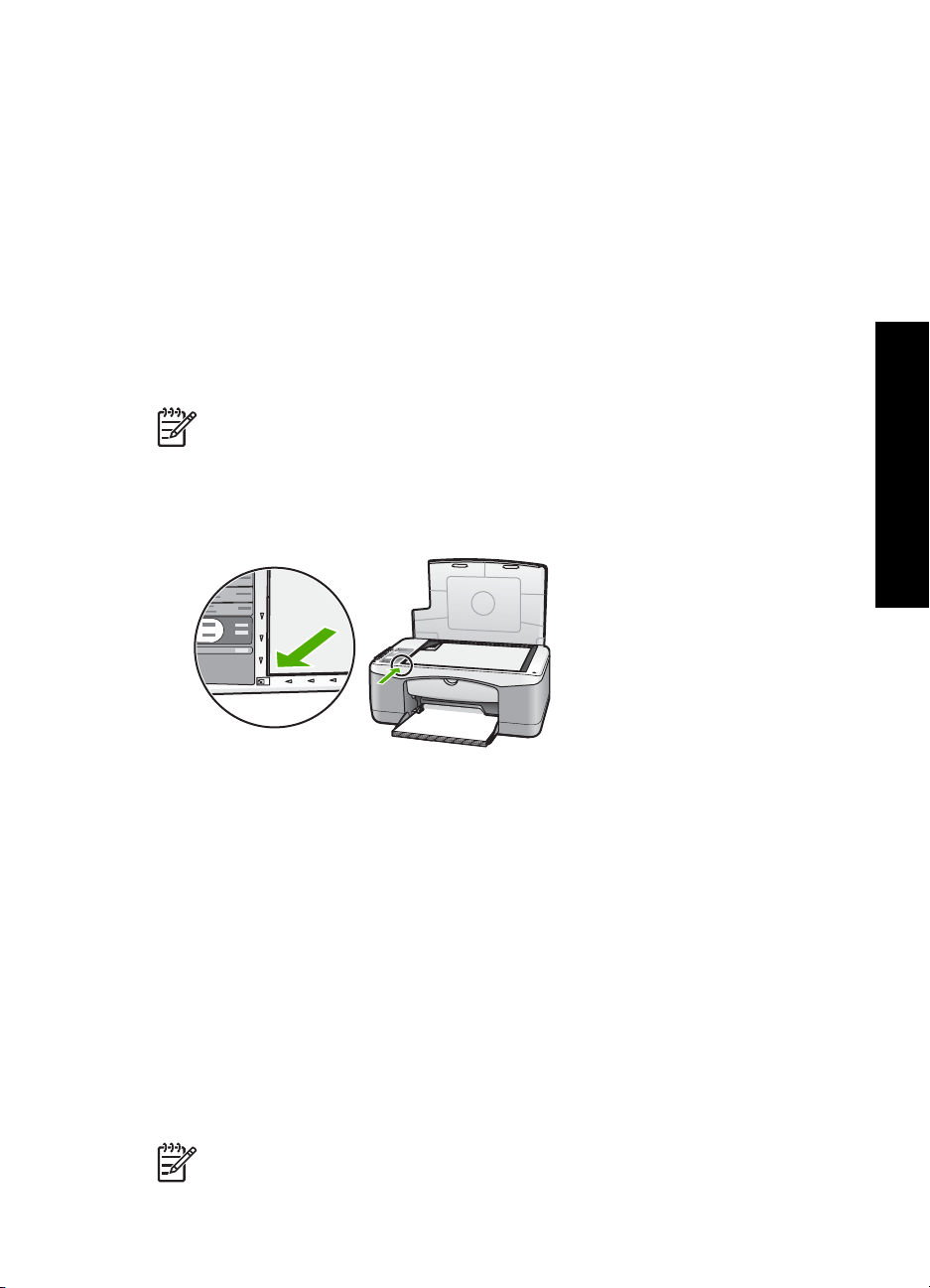
2
Caricamento degli originali e della carta
Questo capitolo fornisce istruzioni per il caricamento di originali sulla superficie di
scansione per la copia o la scansione, sulla scelta del tipo di carta ottimale per il
lavoro, sul caricamento della carta nel vassoio e su come evitare inceppamenti della
carta.
Caricamento di un originale
È possibile copiare o eseguire scansioni di originali con formato fino a Letter o A4,
caricandoli sulla superficie di scansione.
Caricamento degli originali e
Nota Molte funzioni speciali non offrono prestazioni ottimali se la superficie di
scansione e il retro del coperchio sono sporchi. Per ulteriori informazioni,
vedere Pulizia dell'unità HP All-in-One.
1. Sollevare il coperchio e collocare l'originale con il lato di stampa rivolto verso il
basso sull'angolo anteriore sinistro della superficie di scansione.
2. Chiudere il coperchio.
Scelta della carta per la stampa e la copia
È possibile utilizzare diversi tipi e formati di carta sull'unità HP All-in-One. Per ottenere
la migliore qualità di stampa e copia, leggere i consigli riportati di seguito. Quando si
cambia tipo o formato di carta, accertarsi di modificare queste impostazioni.
Tipi di carta consigliati
Per stampe di qualità ottimale, si consigliano i tipi di carta HP specifici per il tipo di
progetto da stampare. Se si stampano foto, ad esempio, caricare carta fotografica
lucida oppure opaca nel vassoio carta. Per la stampa di brochure o presentazioni,
utilizzare un tipo di carta appositamente ideato per tali tipi di lavoro.
Per ulteriori informazioni sui tipi di carta HP, consultare la Guida in linea di
HP Image Zone o visitare il sito www.hp.com/support/inkjet_media.
della carta
Nota Attualmente questa sezione del sito è disponibile solo in inglese.
Guida dell'utente 9
Page 14
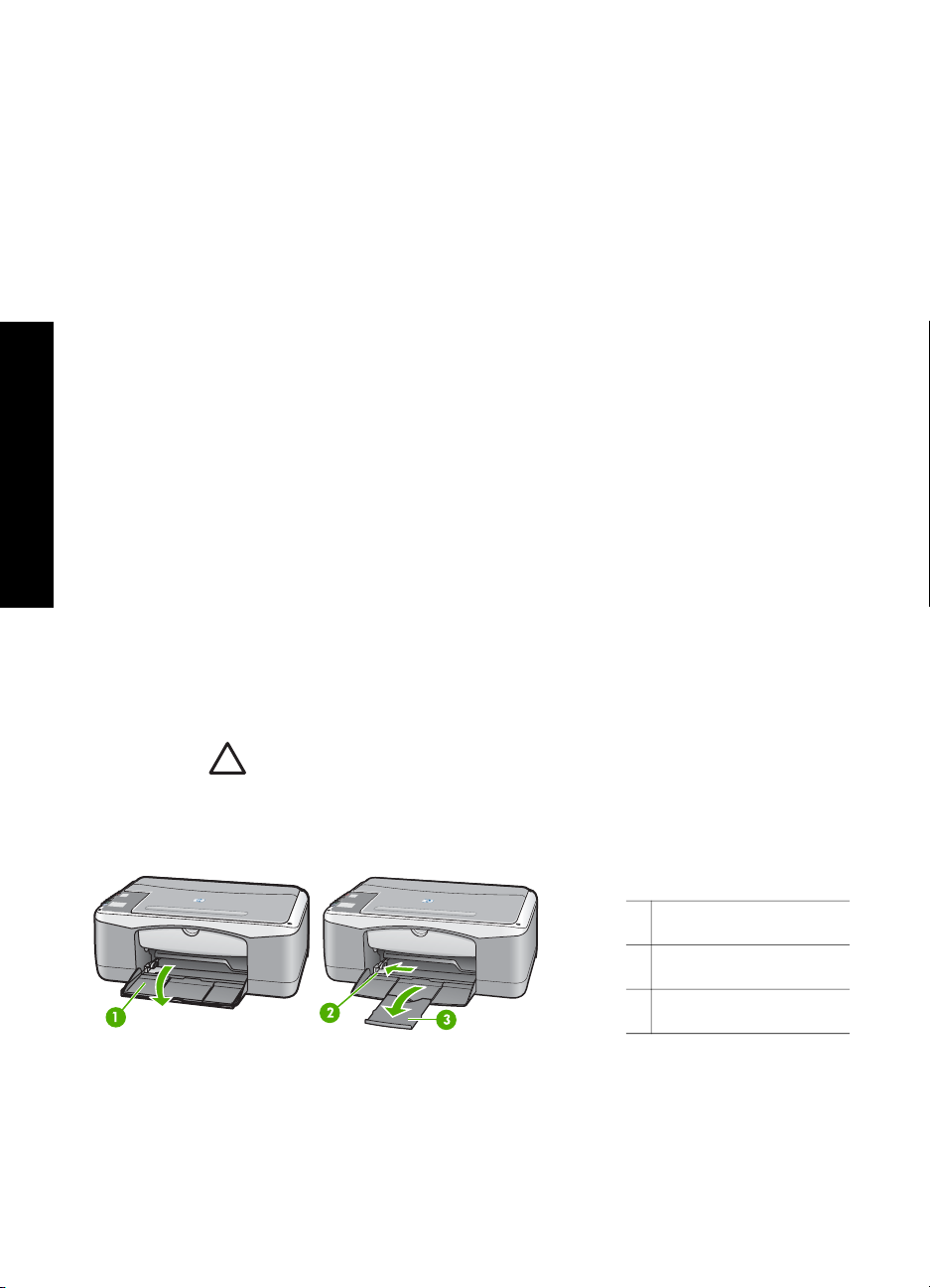
Capitolo 2
Tipi di carta sconsigliati
L'utilizzo di carte sconsigliate può causare inceppamenti della carta o una qualità di
stampa insoddisfacente.
Tipi di carta sconsigliati per l'unità HP All-in-One
● Carta troppo sottile, liscia o elastica
● Carta a trama grossa, ad esempio carta di lino (la stampa potrebbe non essere
uniforme e presentare sbavature d'inchiostro)
● Moduli ricalcanti, ad esempio moduli in duplice e triplice copia (possono
incresparsi o incepparsi e l'inchiostro può causare macchie)
● Buste con fermagli o finestre (possono incastrarsi nei rulli e provocare
inceppamenti della carta)
● Carta a modulo continuo
Inoltre, i seguenti tipi di carta sono sconsigliati per la COPIA
● Qualsiasi formato carta diverso da Letter, A4, 10 x 15 cm , Hagaki
● Buste
della carta
● Pellicola per lucidi
● Etichette
Caricamento degli originali e
Caricamento della carta
In questa sezione viene illustrata la procedura di caricamento dei diversi tipi e formati
di carta nell'unità HP All-in-One per l'esecuzione di copie o di stampe.
Caricamento di carta di formato standard
1. Abbassare il vassoio e, se necessario, stringere la linguetta sulla parte superiore
della guida della larghezza e spostare la guida alla posizione più esterna.
Avvertimento La carta Legale potrebbe rimanere bloccata
nell'estensione del vassoio carta se quest'ultima viene estratta
completamente durante la stampa. Per evitare inceppamenti quando si
utilizza carta di formato Legale, non aprire l'estensione del vassoio della
carta.
1 Sportello del vassoio
carta
2 Guida della larghezza
della carta
3 Estensione del vassoio
carta
2. Battere una risma di carta su una superficie piana per allinearne i bordi, quindi
effettuare i seguenti controlli:
– Verificare che la carta non presenti increspature, polvere, pieghe o bordi
arricciati o spiegazzati.
– Verificare che i fogli di carta della risma siano tutti dello stesso formato e tipo.
10 HP PSC 1400 All-in-One series
Page 15
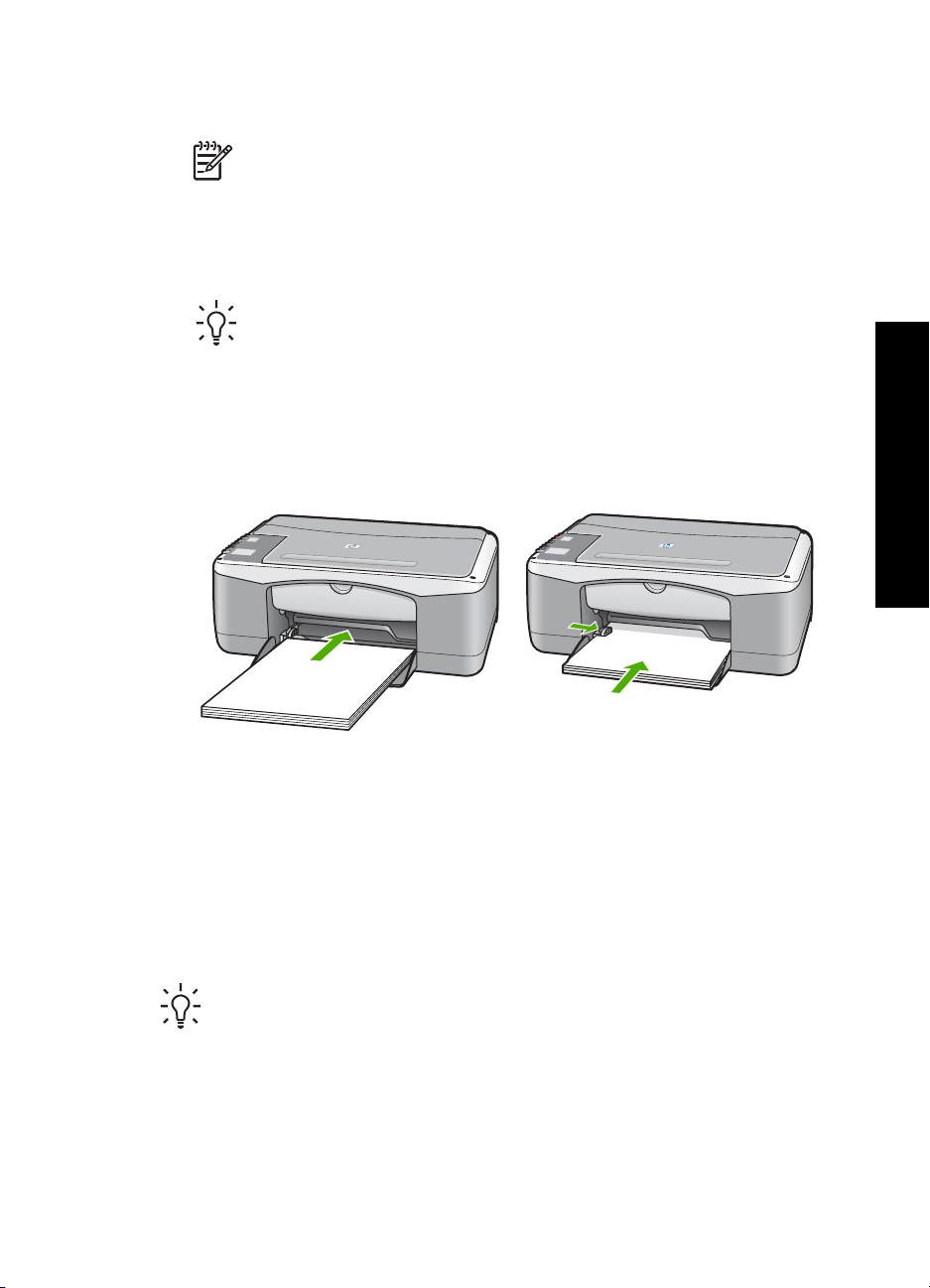
3. Inserire la risma di carta nel vassoio della carta dal lato corto e con il lato di
stampa rivolto verso il basso. Far scorrere la risma di carta finché non si arresta.
Nota 1 Assicurarsi che tutti i fogli di carta siano dello stesso formato e
tipo. Non caricare eccessivamente il vassoio carta; assicurarsi che la
risma sia ben adagiata nel vassoio e sia posizionata sotto la linguetta
della guida della larghezza.
Nota 2 Non spingere troppo la carta. L'unità HP All-in-One potrebbe
prelevare più di un foglio di carta alla volta.
Suggerimento Se si utilizza carta intestata, inserire prima l'estremità
superiore della pagina con il lato di stampa rivolto verso il basso. Per
ulteriori informazioni sul caricamento della carta di formato standard e
della carta intestata, fare riferimento al diagramma presente sulla base del
vassoio carta.
4. Premere e mantenere premuta la linguetta nella parte superiore della guida della
larghezza della carta, quindi far scorrere la guida della larghezza verso l'interno
accostandola al bordo della carta finché non si arresta.
Caricamento degli originali e
della carta
Caricamento di carta fotografica 10 x 15 cm (4 x 6 pollici)
È possibile caricare la carta fotografica 10 x 15 cm nel vassoio carta dell'unità
HP All-in-One. Per ottenere risultati ottimali, attenersi alle seguenti raccomandazioni.
● Utilizzare carta fotografica di formato 10 x 15 cm. Per ulteriori informazioni,
consultare la Guida di HP Image Zone.
● Impostare il tipo e il formato carta prima della stampa o della copia. Per ulteriori
informazioni sulla modifica delle impostazioni della carta, consultare la Guida di
HP Image Zone.
Suggerimento Per evitare increspature, piegature o bordi arricciati o
spiegazzati, conservare la carta riponendola orizzontalmente in un sacchetto a
chiusura ermetica riutilizzabile. Variazioni eccessive di temperatura e di
umidità possono provocare l'arricciamento della carta nell'unità HP All-in-One
nel caso in cui questa non sia stata conservata in modo corretto.
1. Rimuovere tutta la carta dal vassoio carta.
2. Caricare la risma di carta fotografica nella parte estrema destra del vassoio carta
dal lato corto e con il lato da stampare rivolto verso il basso. Far scorrere la risma
di carta fotografica finché non si arresta.
Guida dell'utente 11
Page 16
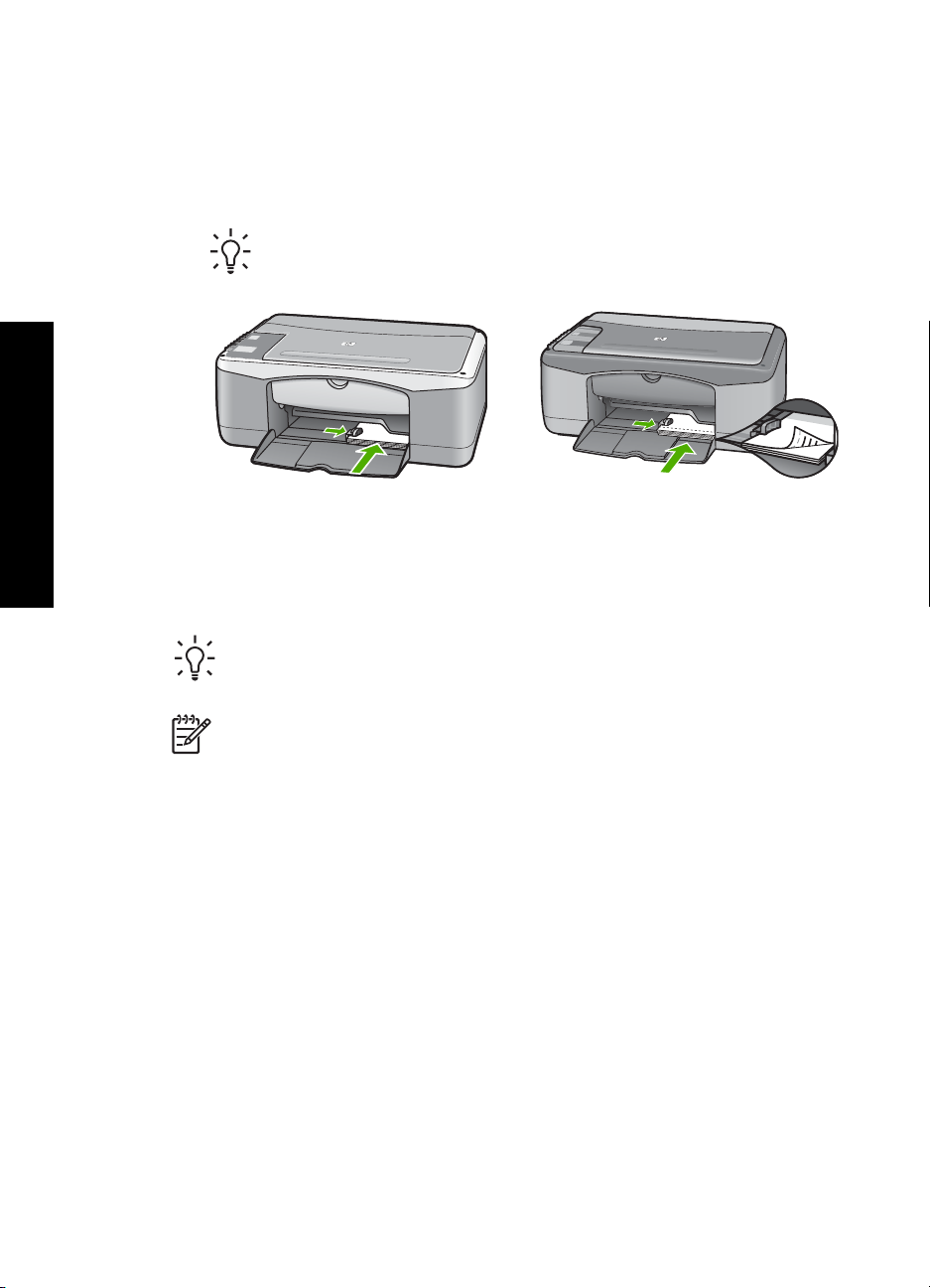
Caricamento degli originali e
Capitolo 2
3. Premere e mantenere premuta la linguetta nella parte superiore della guida della
larghezza della carta, quindi far scorrere la guida della larghezza della carta
verso l'interno accostandola alla risma di carta fotografica finché non si arresta.
Non caricare eccessivamente il vassoio carta. Assicurarsi che la risma di carta
fotografica sia ben adagiata nel vassoio e sia posizionata sotto la linguetta della
guida della larghezza.
Suggerimento Se la carta fotografica utilizzata ha linguette perforate,
caricarla in modo che il lato perforato sia rivolto verso l'operatore.
della carta
Caricamento di buste, cartoline e Hagaki
È possibile caricare buste, cartoline o Hagaki nel vassoio carta.
Per ottenere risultati ottimali, impostare il tipo e il formato di carta prima della stampa
o della copia. Per ulteriori informazioni, consultare la Guida di HP Image Zone.
Suggerimento Non è possibile copiare su carta normale di piccole
dimensioni o su carta fotografica. È possibile stampare su cartoline normali,
Hagaki normale e buste.
Nota Per ulteriori informazioni su come formattare il testo per la stampa su
buste, consultare la guida in linea del programma di elaborazione testi. Per
ottenere risultati ottimali, utilizzare un'etichetta per l'indirizzo del mittente sulle
buste.
1. Rimuovere tutta la carta dal vassoio carta.
2. Caricare la risma di cartoline o buste nella parte estrema destra del vassoio della
carta dal lato corto e con il lato di stampa rivolto verso il basso. Le linguette delle
buste devono essere rivolte verso sinistra. Far scorrere la risma in avanti finché
non si arresta.
3. Premere e mantenere premuta la linguetta nella parte superiore della guida della
larghezza della carta, quindi far scorrere la guida della larghezza verso l'interno
accostandola alla risma finché non si arresta.
12 HP PSC 1400 All-in-One series
Page 17
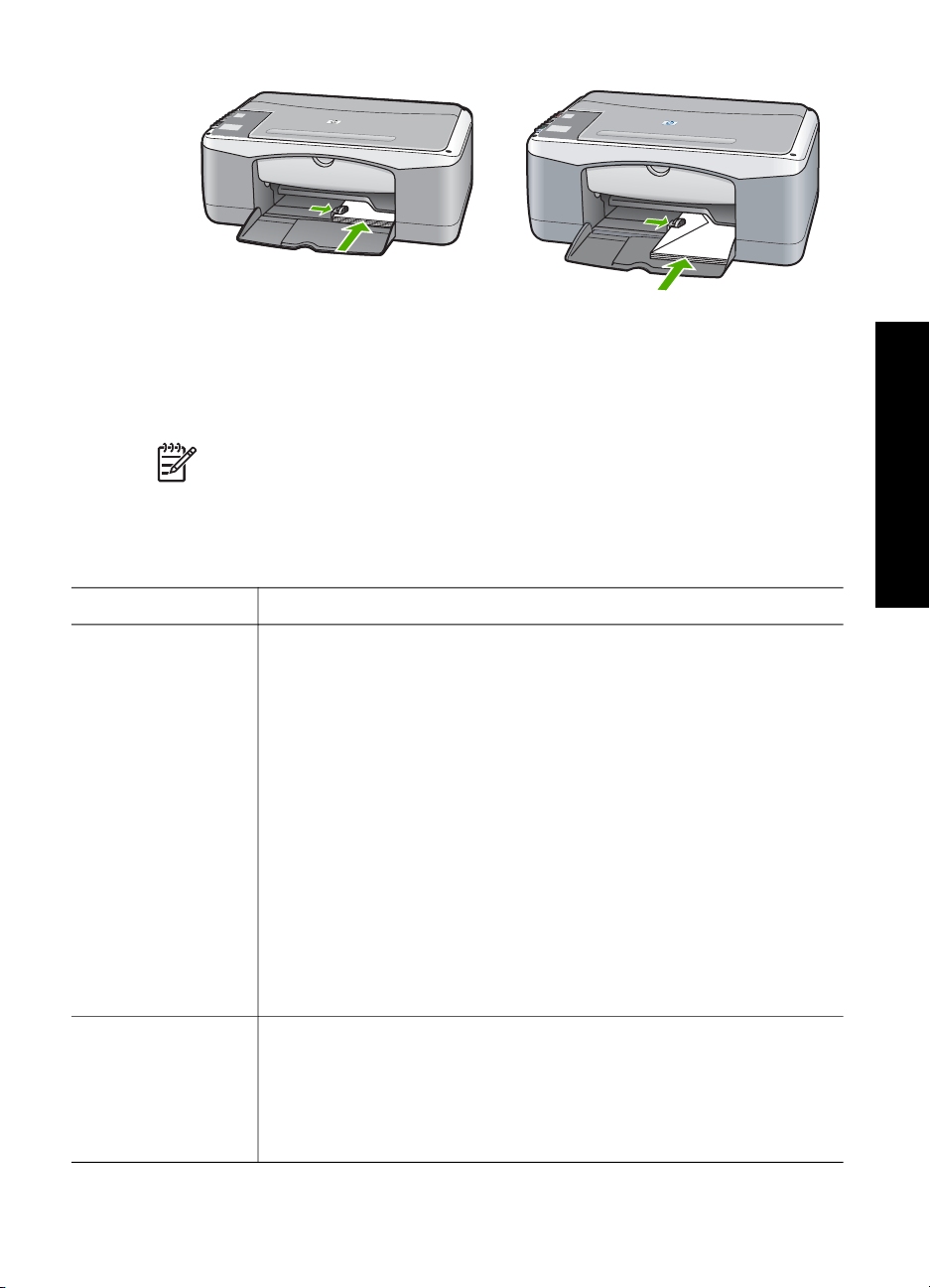
Caricamento di altri tipi di carta
La seguente tabella fornisce indicazioni sul caricamento di determinati tipi di carta.
Per ottenere risultati ottimali, regolare le impostazioni della carta ogni volta che si
cambia tipo o formato di carta.
Nota Non tutti i formati e tipi di carta sono adatti a tutte le funzioni dell'unità
HP All-in-One. Alcuni formati e tipi di carta possono essere utilizzati soltanto
se il lavoro di stampa viene avviato dalla finestra di dialogo Stampa
dell'applicazione. Questi formati non sono disponibili per la copia. La seguente
tabella indica quali tipi di carta sono adatti soltanto alla stampa da
un'applicazione software.
Caricamento degli originali e
della carta
Carta
Suggerimenti
Tipi di carta HP ● Carta HP alta qualità: individuare la freccia grigia che indica il lato
non stampabile e far scorrere la carta nel vassoio della carta con
la freccia rivolta verso l'alto.
● Pellicola per lucidi per stampanti a getto d'inchiostro HP alta
qualità: inserire il lucido in modo che la striscia bianca trasparente,
con le frecce e il logo HP, sia rivolta verso l'alto ed entri per prima
nel vassoio della carta (solo per la stampa da un'applicazione).
Nota L'unità HP All-in-One non è in grado di rilevare
automaticamente la pellicola per lucidi. Per ottenere risultati
ottimali, impostare il tipo di carta su pellicola per lucidi prima di
stampare su un supporto di questo tipo.
● Carta opaca HP per biglietti d'auguri, Carta fotografica HP per
biglietti d'auguri o Carta feltrata HP per biglietti d'auguri: inserire
pochi fogli nel vassoio della carta con il lato di stampa rivolto verso
l'alto, quindi far scorrere la carta nel vassoio finché non si ferma
(solo per la stampa da un'applicazione).
Etichette
(solo per la stampa
da un'applicazione)
Utilizzare sempre fogli di etichette in formato Letter o A4
appositamente realizzati per periferiche HP a getto d'inchiostro (ad
esempio etichette HP o Avery Inkjet) e assicurarsi che le etichette non
abbiano più di due anni. In caso di etichette vecchie, il supporto
potrebbe infatti staccarsi dalla parte adesiva durante la stampa
all'interno dell'unità HP All-in-One, provocando inceppamenti.
Guida dell'utente 13
Page 18
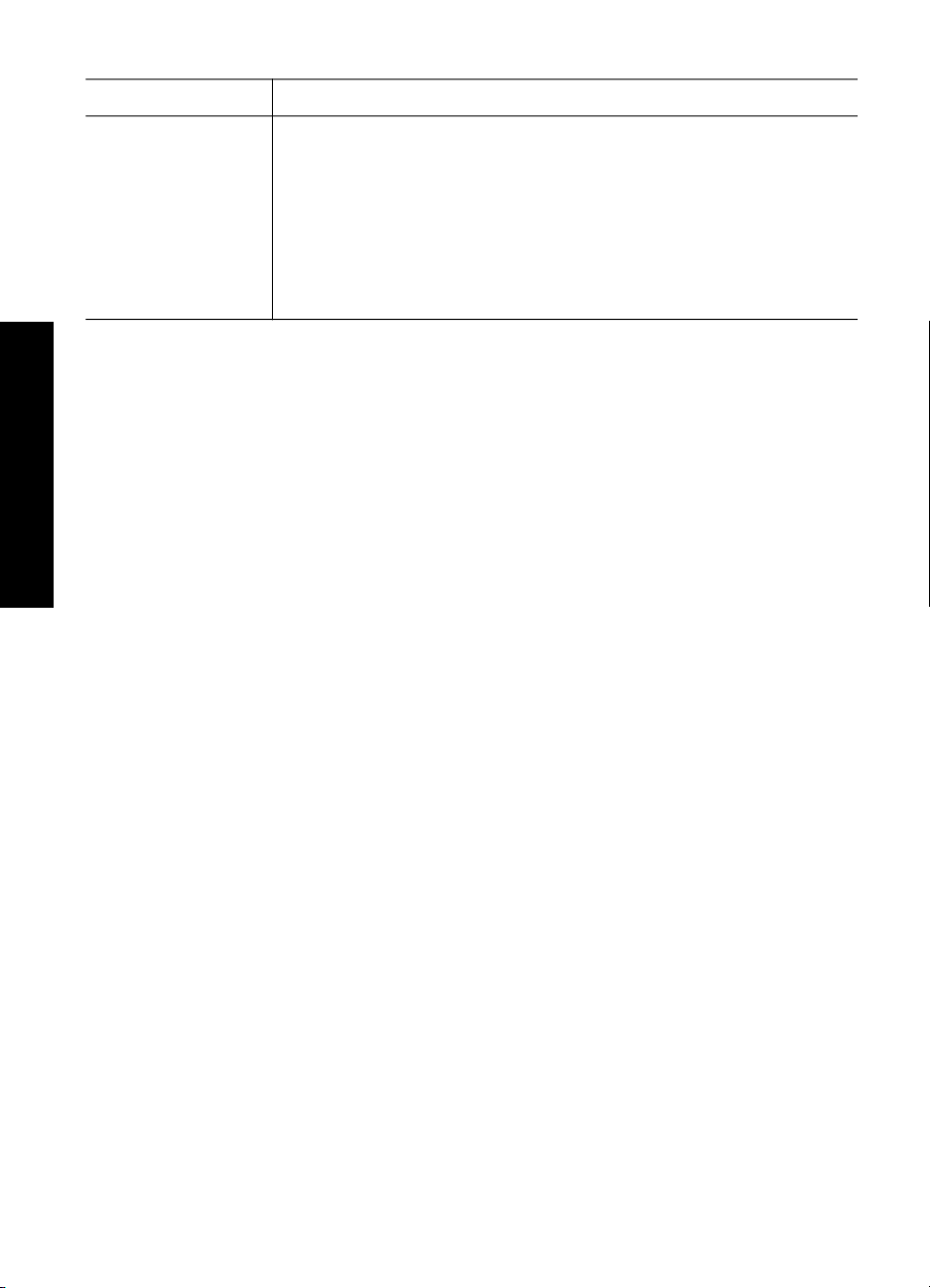
Caricamento degli originali e
Capitolo 2
(continua)
Carta Suggerimenti
Nota Inserire una risma di etichette sopra a una risma di carta di
formato standard, con l'etichetta rivolta verso il basso. Non inserire un
foglio alla volta.
1. Battere la risma di etichette in modo che le pagine non aderiscano
l'una all'altra.
2. Collocare una risma di fogli di etichette sopra la carta comune nel
vassoio della carta, con il lato di stampa rivolto verso il basso. Non
inserire un foglio di etichette alla volta.
Come evitare gli inceppamenti della carta
Per evitare inceppamenti della carta, attenersi alle indicazioni riportate di seguito:
● Evitare che la carta si pieghi o si arricci conservando tutta la carta inutilizzata in
un sacchetto a chiusura ermetica riutilizzabile.
della carta
● Rimuovere spesso il materiale stampato dal vassoio della carta.
● Verificare che la carta caricata sia adagiata correttamente nel vassoio della carta
e che i margini non siano spiegazzati o strappati.
● Non inserire tipi e formati diversi di carta nel vassoio carta; i fogli di carta nel
vassoio devono essere dello stesso formato e tipo.
● Regolare le guide della larghezza della carta nel vassoio in modo che aderiscano
ai supporti. Verificare che le guide della carta non pieghino i supporti presenti nel
vassoio.
● Non forzare la carta nel vassoio.
● Utilizzare i tipi di carta consigliati per l'unità HP All-in-One. Per ulteriori
informazioni, vedere Scelta della carta per la stampa e la copia.
Per ulteriori informazioni su come eliminare un inceppamento della carta, vedere
Risoluzione dei problemi relativi alla carta.
14 HP PSC 1400 All-in-One series
Page 19
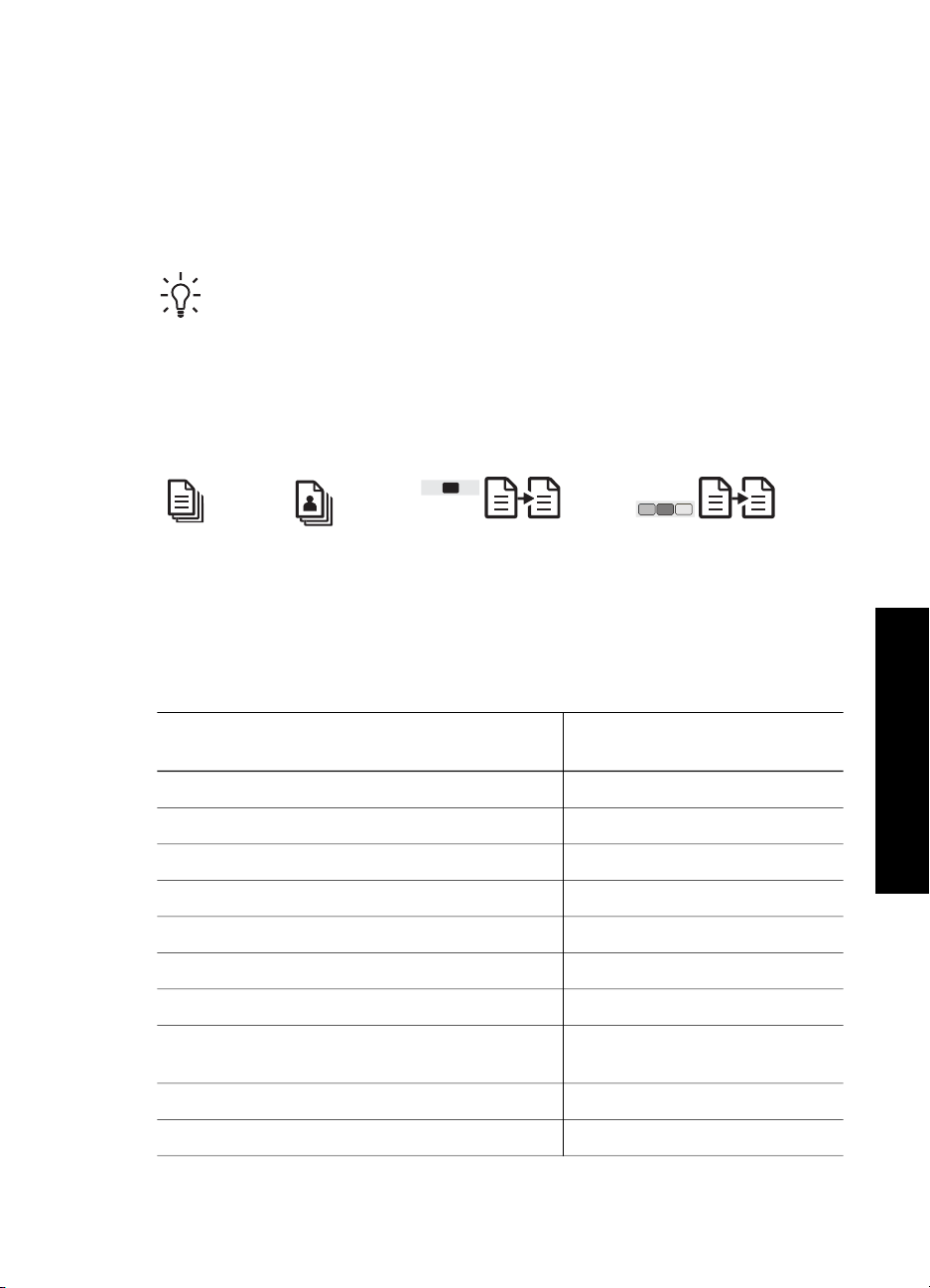
3
Utilizzo delle funzioni di copia
L'unità HP All-in-One consente di realizzare copie di alta qualità a colori e in bianco e
nero su supporti di diverso tipo. È possibile ingrandire o ridurre le dimensioni
dell'originale per adattarlo a uno specifico formato carta, regolare la qualità delle copie
e realizzare copie di foto ad alta qualità anche senza bordo.
Suggerimento Le copie eseguite dal pannello di controllo vengono eseguite
automaticamente utilizzando l'impostazione di qualità Ottima.
Impostazione del tipo di carta per la copia
È possibile impostare il tipo di carta per la copia HP All-in-One su Comune o Foto.
Comune Foto Avvio copia Nero Avvio copia Colore
1. Caricare l'originale con il lato da copiare rivolto verso il basso e posizionato in
corrispondenza dell'angolo anteriore sinistro del piano.
2. Premere il pulsante Tipo carta per selezionare Comune o Foto.
3. Premere Avvio copia Nero o Avvio copia Colore.
Fare riferimento alla tabella riportata di seguito per scegliere l'impostazione del tipo di
carta in base alla carta caricata nel vassoio.
Utilizzo delle funzioni di copia
Tipo carta
Carta per fotocopiatrice o carta intestata Comune
Carta HP bianca brillante Comune
Carta fotografica HP massima qualità, lucida Foto
Carta fotografica HP massima qualità, opaca Foto
Carta fotografica HP massima qualità 4 x 6 pollici Foto
Carta fotografica HP Foto
Carta fotografica per uso quotidiano HP Foto
Carta fotografica per uso quotidiano HP,
semilucida
Altri tipi di carta fotografica Foto
Carta HP alta qualità Comune
Guida dell'utente 15
Impostazione del pannello di
controllo
Foto
Page 20
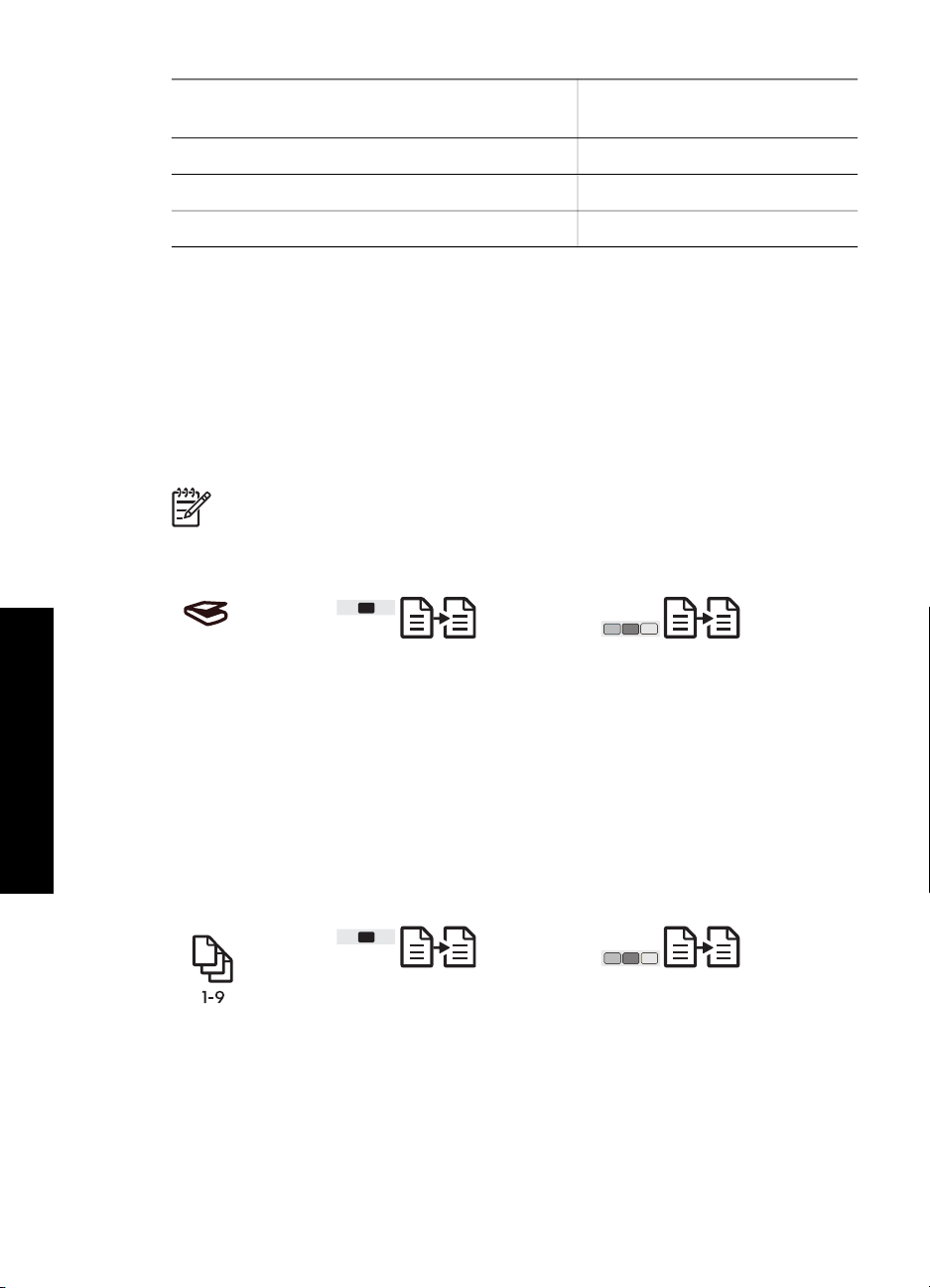
Capitolo 3
(continua)
Tipo carta Impostazione del pannello di
controllo
Altra carta per stampanti a getto di inchiostro Comune
Hagaki comune Comune
Lucida Hagaki Foto
Aumento della velocità o della qualità delle copie
Le copie eseguite dal pannello di controllo vengono eseguite automaticamente
utilizzando l'impostazione di qualità Ottima. Per ulteriori opzioni sulla velocità o sulla
qualità di copia, utilizzare il software HP Image Zone.
Per effettuare una copia Veloce, seguire le istruzioni riportate di seguito.
L'impostazione Veloce consente di copiare più velocemente mantenendo una buona
qualità per il testo, ma una qualità inferiore per le immagini. Con l'impostazione
Veloce si utilizza meno inchiostro e si prolunga la durata delle cartucce di stampa.
Nota L'opzione Veloce non è disponibile se il tipo di carta è impostato su Foto.
Scansione Avvio copia Nero Avvio copia Colore
1. Caricare l'originale con il lato da copiare rivolto verso il basso e posizionato in
corrispondenza dell'angolo anteriore sinistro del piano.
2. Premere e tenere premuto il pulsante Scansione, quindi premere Avvio copia
Nero oppure Avvio copia Colore.
Copie multiple
È possibile impostare il numero di copie dal pannello di controllo oppure dal software
Utilizzo delle funzioni di copia
16 HP PSC 1400 All-in-One series
HP Image Zone. Utilizzare il software HP Image Zone per effettuare più di 9 copie.
Copie Avvio copia Nero Avvio copia Colore
1. Caricare l'originale con il lato da copiare rivolto verso il basso e posizionato in
corrispondenza dell'angolo anteriore sinistro del piano.
2. Premere il pulsante Copie per aumentare il numero di copie fino a 9.
3. Premere Avvio copia Nero o Avvio copia Colore.
Nell'esempio seguente, l'unità HP All-in-One effettua sei copie dell'originale di
una foto da 10 x 15 cm.
Page 21

Creazione di una copia senza bordo di una foto
Per ottenere copie di foto della massima qualità, caricare il vassoio con carta
fotografica e, con il pulsante Tipo carta selezionare Foto.
Suggerimento È possibile copiare su carta fotografica standard o 10 x 15 cm
utilizzando il pannello di controllo. Per copiare su altri formati, utilizzare il
software HP Image Zone.
Foto Adatta a pagina Avvio copia Colore
1. Caricare carta fotografica con linguette da 10 x 15 cm nel vassoio carta.
Nota Per eseguire una copia senza bordi, è necessario utilizzare carta
fotografica con linguette.
2. Caricare la foto originale con l'immagine rivolta verso il basso, posizionandola in
corrispondenza dell'angolo anteriore sinistro del piano. Posizionare il bordo lungo
della foto sul lato anteriore della superficie di scansione.
3. Premere il pulsante Formato per selezionare Adatta a pagina.
4. Premere il pulsante Tipo carta per selezionare Foto.
Nota Quando è selezionata Foto, l'impostazione predefinita dell'unità
HP All-in-One è Senza bordo con un originale di 10 x 15 cm.
Utilizzo delle funzioni di copia
5. Premere Avvio copia Colore.
L'unità HP All-in-One produce una copia senza bordo della foto originale, come
illustrato di seguito.
Riduzione di un originale per adattarlo al formato Letter o A4
Se l'immagine o il testo presente sull'originale riempie l'intero foglio senza che siano
visualizzati i margini, utilizzare la funzione Adatta a pagina per ridurre l'originale ed
evitare di tagliare il testo o l'immagine in corrispondenza dei margini del foglio.
Guida dell'utente 17
Page 22

Capitolo 3
Suggerimento Per copiare un originale senza modificarne il formato,
utilizzare 100%. Questa impostazione consente di eseguire una copia dello
stesso formato dell'originale.
Suggerimento È inoltre possibile utilizzare l'opzione Adatta a pagina per
ingrandire una foto di piccole dimensioni in modo da adattarla all'area
stampabile dell'intera pagina. Per eseguire tale operazione senza modificare le
proporzioni dell'originale né provocare tagli indesiderati ai bordi, l'unità
HP All-in-One potrebbe lasciare uno spazio indefinito intorno ai bordi della
carta.
Nota L'unità HP All-in-One è provvista di un limite di ingrandimento. Potrebbe
non essere possibile ingrandire un originale molto piccolo fino a riempire una
pagina standard.
Adatta a pagina Avvio copia Nero Avvio copia Colore
1. Caricare l'originale con il lato da copiare rivolto verso il basso e posizionato in
corrispondenza dell'angolo anteriore sinistro del piano.
2. Premere il pulsante Formato per selezionare Adatta a pagina.
3. Premere Avvio copia Nero o Avvio copia Colore.
Interruzione della copia
Utilizzo delle funzioni di copia
18 HP PSC 1400 All-in-One series
Annulla
➔
Per interrompere una copia, premere il pulsante Annulla sul pannello di controllo.
Page 23

4
Stampa dal computer
È possibile utilizzare l'unità HP All-in-One con qualsiasi applicazione di stampa. Le
istruzioni variano leggermente a seconda che si stampi da un computer Windows o
Macintosh.
Oltre alle capacità di stampa descritte nel presente capitolo, è possibile stampare
lavori di stampa speciali, quali stampe senza bordi e newsletter; inoltre è possibile
utilizzare immagini acquisite tramite scansione nei progetti di stampa in HP Image
Zone. Per ulteriori informazioni sull'esecuzione di lavori di stampa speciali o sulla
stampa di immagini in HP Image Zone, consultare la Guida di HP Image Zone in
linea.
Stampa da un'applicazione
La maggior parte delle funzioni di stampa viene gestita in modo automatico
dall'applicazione software o tramite la tecnologia HP ColorSmart. È necessario
regolare manualmente le impostazioni solo se si desidera modificare la qualità di
stampa, stampare su tipi particolari di carta o su pellicole per lucidi oppure avvalersi di
funzioni speciali.
Stampa dall'applicazione (Windows)
1. Nel menu File dell'applicazione, fare clic su Stampa.
2. Selezionare l'unità HP All-in-One come stampante.
3. In caso sia necessario modificare le impostazioni, fare clic sul pulsante che apre
la finestra di dialogo Proprietà.
Nota 1 A seconda dell'applicazione in uso, questo pulsante potrebbe
essere denominato Proprietà, Opzioni, Imposta stampante, Stampante
o Preferenze.
Nota 2 Quando si effettua la stampa di una fotografia, è necessario
selezionare le opzioni appropriate in relazione al tipo di carta e
all'ottimizzazione foto.
4. Selezionare le opzioni appropriate per il lavoro di stampa mediante le funzioni
disponibili nelle schede Carta/qualità, Finitura, Effetti, Base e Colore.
5. Fare clic su OK per chiudere la finestra di dialogo Proprietà.
6. Fare clic su Stampa o su OK per avviare il processo di stampa.
Stampa dall'applicazione (Macintosh)
1. Nel menu Archivio dell'applicazione, selezionare Formato di Stampa.
2. Specificare gli attributi di pagina quali il formato, l'orientamento e la percentuale
di scala, quindi fare clic su OK.
3. Nel menu Archivio dell'applicazione, selezionare Stampa.
4. Modificare le impostazioni di stampa per ciascuna opzione nel menu a comparsa,
in funzione del tipo di progetto.
5. Fare clic su Stampa per avviare la stampa.
Guida dell'utente 19
Stampa dal computer
Page 24

Capitolo 4
Impostazione dell'unità HP All-in-One come stampante
predefinita
È possibile impostare l'unità HP All-in-One come stampante predefinita utilizzabile da
qualsiasi applicazione. L'unità HP All-in-One viene pertanto selezionata
automaticamente nell'elenco Stampanti quando si fa clic sul pulsante Stampa nel
menu File dell'applicazione.
Windows 9x o 2000
1. Sulla barra delle applicazioni di Windows, fare clic su Start, Impostazioni, quindi
su Stampanti.
2. Fare clic con il pulsante destro del mouse sull'icona dell'unità HP All-in-One e
selezionare Imposta come stampante predefinita.
Windows XP
1. Sulla barra delle applicazioni di Windows, fare clic su Start, quindi su Pannello
di controllo.
2. Aprire il pannello di controllo Stampanti e fax.
3. Fare clic con il pulsante destro del mouse sull'icona dell'unità HP All-in-One e
selezionare Imposta come stampante predefinita.
Macintosh
1. Aprire il Centro Stampa (v10.2.3 o versioni successive) o l'Utility di
configurazione stampante (v10.3 o versioni successive) dalla cartella
Applicazioni:Utilities.
2. Selezionare l'unità HP All-in-One.
3. Fare clic su Rendi default.
Interruzione di un lavoro di stampa
Sebbene sia possibile interrompere un lavoro di stampa sia dall'unità HP All-in-One
che dal computer, per ottenere risultati ottimali HP consiglia di interrompere
l'operazione dall'unità HP All-in-One.
Annulla
➔
Premere il pulsante Annulla sul pannello di controllo. Se il lavoro non viene
interrotto, premere nuovamente Annulla.
Stampa dal computer
20 HP PSC 1400 All-in-One series
Page 25

5
Utilizzo delle funzioni di
Scansione
scansione
È possibile utilizzare le funzioni di scansione dell'unità HP All-in-One per effettuare le
seguenti operazioni:
● Eseguire la scansione di un testo nel programma di elaborazione testi per
integrarlo in una relazione. La padronanza nell'utilizzo del software OCR richiede
tempo e pratica. Per ulteriori informazioni, consultare la documentazione fornita
con il software OCR.
● Eseguire la scansione di un logo e utilizzarlo in un programma di elaborazione
grafica per stamparlo su biglietti da visita e brochure.
● Eseguire la scansione delle stampe preferite e includerle nei messaggi e-mail per
inviare foto ad amici e parenti.
● Creare un inventario fotografico per la casa o l'ufficio oppure archiviare le foto
speciali in un album elettronico.
Per utilizzare le funzioni di scansione, l’unità HP All-in-One e il computer devono
essere collegati e accesi. Prima di eseguire una scansione, è necessario installare ed
eseguire il software HP All-in-One sul computer. Per verificare che il software
dell'unità HP All-in-One sia in esecuzione su un computer Windows, controllare che
sia presente l'icona HP All-in-One sulla barra delle applicazioni nell'angolo inferiore
destro dello schermo, vicino all'ora. Sui computer Macintosh, il software HP All-in-One
è sempre in esecuzione.
Nota La disattivazione dell'icona sulla barra delle applicazioni HP Windows
può provocare la perdita, da parte dell'unità HP All-in-One, di alcune
funzionalità di scansione e può generare il messaggio di errore Nessuna
connessione. Se si verifica tale problema, è possibile ripristinare la completa
funzionalità riavviando il computer o avviando il software HP Image Zone.
Per informazioni su come eseguire la scansione dal computer nonché su come
regolare, ridimensionare, ruotare, tagliare e rendere più nitidi i documenti acquisiti
tramite scansione, consultare la Guida di HP Image Zone in linea fornita con il
software.
Stampa dal pannello di controllo
È possibile eseguire la scansione di originali collocati sulla superficie di scansione
direttamente dal pannello di controllo.
Nota Per utilizzare questa funzione, è necessario che il pacchetto software
sia installato completamente e che il Monitor di imaging digitale HP sia in
esecuzione.
Guida dell'utente 21
Page 26

Capitolo 5
Scansione
Scansione
1. Caricare l'originale con il lato da copiare rivolto verso il basso e posizionato in
corrispondenza dell'angolo anteriore sinistro del piano.
2. Premere il pulsante Scansione sul pannello di controllo.
3. Fare clic su Fine.
L'unità HP All-in-One invia la scansione al software HP Image Zone che apre e
invia l'immagine automaticamente.
L'unità HP Image Zone dispone di diverse funzioni che possono essere utilizzate per
modificare le immagini acquisite tramite scansione. È possibile migliorare la qualità
generale dell'immagine, regolando la luminosità, la nitidezza, la tonalità del colore o la
saturazione, nonché ritagliare, raddrizzare, ruotare o ridimensionare l'immagine.
Quando l'immagine acquisita tramite scansione assume l'aspetto desiderato, è
possibile aprirla in un'altra applicazione, inviarla tramite e-mail, salvarla in un file o
stamparla. Per ulteriori informazioni sull'utilizzo di HP Image Zone, consultare la
Guida di HP Image Zone.
Regolazione dell'anteprima immagine
È possibile utilizzare gli strumenti presenti nella finestra HP Scan Pro per modificare
un'anteprima immagine. Qualsiasi modifica apportata, ad esempio la luminosità, il tipo
di immagine, la risoluzione e così via, si applica soltanto alla sessione di scansione in
corso.
È possibile effettuare le seguenti operazioni utilizzando il software HP Scan Pro:
● Selezionare una porzione dell'immagine
● Modificare la qualità e il tipo di immagine
● Modificare la risoluzione
● Ritagliare o allineare l'immagine
● Regolare la luminosità o il contrasto
● Regolare il colore o la saturazione
● Aumentare la nitidezza o la sfocatura dell'immagine
● Ruotare l'immagine
● Ridimensionare l'immagine
Per ulteriori informazioni, vedere la sezione relativa a HP Scan Pro nella Guida di HP
Image Zone.
È possibile apportare modifiche aggiuntive alla scansione nel software HP Image
Zone. Per ulteriori informazioni sugli strumenti di modifica di HP Image Zone, vedere
la Guida di HP Image Zone.
22 HP PSC 1400 All-in-One series
Page 27

Interruzione della scansione
Annulla
➔
Per arrestare la scansione, premere il pulsante Annulla sul pannello di controllo
o fare clic su Annulla nel software HP Image Zone.
Scansione
Guida dell'utente 23
Page 28

Capitolo 5
Scansione
24 HP PSC 1400 All-in-One series
Page 29

6
Utilizzo di HP Instant Share
HP Instant Share consente di condividere foto con amici e parenti. Mediante il
software HP Image Zone installato sul computer, selezionare una o più foto da
condividere, selezionare la destinazione corrispondente, quindi inviare le foto. È
anche possibile caricare le foto e inserirle in un album fotografico in linea o in un
servizio di ritocco fotografico in linea. La disponibilità dei servizi varia a seconda del
paese/regione di provenienza.
Con il software HP Instant Share E-mail, amici e parenti possono ricevere e
visualizzare foto in modo semplice e veloce, evitando di dover scaricare immagini di
dimensioni troppo elevate. Viene inviato un messaggio e-mail contenente le miniature
delle foto con un collegamento a una pagina Web protetta dove è possibile
visualizzare, condividere, stampare e salvare le foto in modo semplice.
Descrizione
Utilizzare HP Instant Share per inviare, a una destinazione desiderata, immagini o
documenti dall'unità HP All-in-One. La destinazione può essere, ad esempio, un
indirizzo e-mail, un album fotografico online o un servizio di ritocco fotografico online.
La disponibilità dei servizi varia a seconda del paese/regione di provenienza.
Nota È possibile inoltre inviare immagini alla stampante per foto o all'unità
HP All-in-One collegata in rete di amici e parenti. Per l'invio a una periferica, è
necessario disporre di un ID utente e di una password HP Passport. È
necessario che la periferica ricevente sia configurata e registrata con
HP Instant Share. È inoltre necessario ottenere il nome assegnato dal
destinatario alla periferica ricevente.
Per ulteriori informazioni sulla scansione di un'immagine, vedere Utilizzo delle
funzioni di scansione.
Utilizzo di HP Instant Share
Introduzione
Per utilizzare HP Instant Share con l'unità HP All-in-One, è necessario disporre dei
seguenti requisiti:
● Un computer collegato all'unità HP All-in-One
● Accesso a Internet mediante il computer al quale è collegata l'unità HP All-in-One
● Il software HP Image Zone installato sul computer. Gli utenti Macintosh sono
forniti di un'applicazione HP Instant Share client.
Invio di immagini mediante il computer
Il software HP Image Zone consente di selezionare e modificare una o più immagini,
quindi di accedere a HP Instant Share per selezionare un servizio (ad esempio,
HP Instant Share E-mail) e inviare le immagini. Nello specifico, è possibile
condividere le immagini mediante i seguenti servizi:
● HP Instant Share E-mail (invio a un indirizzo e-mail)
● HP Instant Share E-mail (invio a una periferica)
Guida dell'utente 25
Page 30

Capitolo 6
Utilizzo di HP Instant Share
● Album online
● Ritocco fotografico online (disponibilità variabile a seconda del paese/regione)
Nota Per ulteriori informazioni sull'utilizzo del software HP Instant Share o
HP Image Zone o dell'applicazione client HP Instant Share (Macintosh),
consultare la Guida di HP Image Zone.
Invio di immagini utilizzando il software HP Image Zone (Windows)
1. Fare doppio clic sull'icona HP Image Zone sul desktop.
2. Selezionare una o più immagini dalla cartella o dalle cartelle in cui sono
memorizzate.
Nota Utilizzare gli strumenti di modifica di HP Image Zone per
modificare le immagini e ottenere i risultati desiderati. Per ulteriori
informazioni sulla selezione di immagini mediante gli strumenti di
modifica, consultare la Guida di HP Image Zone.
3. Fare clic sulla scheda HP Instant Share.
4. Nell'area Servizi della scheda HP Instant Share, fare clic sul collegamento o
sull'icona del servizio che si desidera utilizzare per inviare l'immagine acquisita
tramite scansione.
5. Dal servizio HP Instant Share E-mail, è possibile:
– Inviare un messaggio e-mail contenente le miniature delle foto che possono
essere visualizzate, stampate e salvate da Internet.
– Aprire e gestire una rubrica di posta elettronica. Fare clic su Rubrica
indirizzi, registrarsi a HP Instant Share, e creare un account HP Passport.
– Inviare il messaggio e-mail a più indirizzi. Fare clic sul collegamento correlato.
– Inviare una raccolta di immagini ad una periferica collegata in rete di un
parente o un amico. Immettere il nome assegnato alla periferica dal
destinatario nella casella Indirizzo e-mail seguito da @send.hp.com. Verrà
richiesto di accedere a HP Instant Share utilizzando l'ID utente e la
password di HP Passport.
Nota Se HP Instant Share non è stato precedentemente configurato,
fare clic su È necessario un account HP Passport nella schermata
Registrati in HP Passport.
Invio di immagini mediante l'applicazione client HP Instant Share (Macintosh)
1. Selezionare l'icona HP Image Zone dal dock.
Sulla scrivania si apre HP Image Zone.
2. In HP Image Zone, fare clic sul pulsante Servizi nella parte superiore della
finestra.
Nella parte inferiore di HP Image Zone viene visualizzato un elenco di
applicazioni.
3. Selezionare HP Instant Share dall'elenco di applicazioni visualizzata nella parte
inferiore di HP Image Zone.
Sul computer viene visualizzato il software dell'applicazione client HP Instant
Share.
4. Utilizzare il pulsante + per aggiungere un'immagine alla finestra o il pulsante - per
rimuoverla.
26 HP PSC 1400 All-in-One series
Page 31

5. Accertarsi che le immagini che si desidera condividere siano visualizzate nella
finestra HP Instant Share.
6. Fare clic su Continua e attenersi alle istruzioni visualizzate sullo schermo.
7. Dall'elenco dei servizi HP Instant Share, selezionare il servizio che si desidera
utilizzare per inviare l'immagine acquisita tramite scansione e seguire le istruzioni
visualizzate sullo schermo.
8. Dal servizio HP Instant Share E-mail, è possibile:
– Inviare un messaggio e-mail contenente le miniature delle foto che possono
essere visualizzate, stampate e salvate da Internet.
– Aprire e gestire una rubrica di posta elettronica. Fare clic su Rubrica
indirizzi, registrarsi a HP Instant Share, e creare un account HP Passport.
– Inviare il messaggio e-mail a più indirizzi. Fare clic sul collegamento correlato.
– Inviare una raccolta di immagini ad una periferica collegata in rete di un
parente o un amico. Immettere il nome assegnato alla periferica dal
destinatario nella casella Indirizzo e-mail seguito da @send.hp.com. Verrà
richiesto di accedere a HP Instant Share utilizzando l'ID utente e la
password di HP Passport.
Nota Se HP Instant Share non è stato precedentemente configurato, fare
clic su È necessario un account HP Passport nella schermata
Registrati in HP Passport.
Utilizzo di HP Instant Share
Guida dell'utente 27
Page 32

Capitolo 6
Utilizzo di HP Instant Share
28 HP PSC 1400 All-in-One series
Page 33

7
Ordinazione dei materiali di consumo
È possibile ordinare online i tipi di carta HP consigliati e le cartucce di stampa dal sito
Web HP.
● Ordinazione di carta, pellicola per lucidi e altri supporti
● Ordinazione delle cartucce di stampa
● Ordinazione di altri materiali di consumo
Ordinazione di carta, pellicola per lucidi e altri supporti
Per ordinare supporti come Carta HP alta qualità, Carta fotografica HP massima
qualità, Pellicola per lucidi HP per stampanti a getto d'inchiostro alta qualità, visitare il
sito Web HP all'indirizzo www.hp.com. Se richiesto, selezionare il paese/regione,
attenersi alle istruzioni per selezionare il prodotto, quindi fare clic su uno dei
collegamenti per effettuare gli acquisti.
Ordinazione delle cartucce di stampa
I codici di ordinazione delle cartucce di stampa variano in base al paese/regione. Se i
codici di ordinazione elencati nella presente guida non corrispondono ai numeri sulle
cartucce di stampa attualmente installate nell'unità HP All-in-One, ordinare le cartucce
utilizzando i stessi codici delle cartucce installate. L'unità HP All-in-One supporta i
seguenti tipi di cartucce di stampa.
Ordinazione dei materiali di
Cartucce di stampa
Cartuccia di stampa del nero HP #21 cartuccia di stampa del nero
Cartuccia di stampa in tricromia HP #22 cartuccia di stampa a colori
Per individuare i numeri di ordinazione per le cartucce di stampa supportate dalla
periferica:
● Utenti Windows: in Centro soluzioni HP o HP Image Zone, fare clic su
Impostazioni, Impostazioni stampa, quindi su Casella strumenti stampante.
Fare clic sulla scheda Livello d'inchiostro stimato, quindi fare clic su
Informazioni sull'ordinazione delle cartucce.
● Utenti Macintosh: in HP Image Zone, scegliere Impostazioni, quindi
Manutenzione della stampante; se richiesto, selezionare l'unità HP All-in-One,
quindi fare clic su Utilità. Nel menu a comparsa, scegliere Materiali di consumo.
In alternativa, è possibile contattare un rivenditore HP o visitare il sito www.hp.com/
support per confermare i codici di ordinazione delle cartucce corretti per il paese/
regione di provenienza.
Guida dell'utente 29
Codice di ordinazione HP
consumo
Page 34

Capitolo 7
Ordinazione di altri materiali di consumo
Per ordinare altri materiali di consumo, ad esempio il software HP All-in-One, una
copia della Guida dell'utente, una Guida d'installazione o altri componenti di ricambio
sostituibili dall'utente, comporre uno dei numeri indicati di seguito:
● Negli Stati Uniti o in Canada, comporre il numero 1-800-474-6836 (1-800-HP
Invent).
● In Europa, comporre il numero +49 180 5 290220 (Germania) oppure +44 870
606 9081 (Regno Unito).
Per ordinare il software HP All-in-One in altri paesi/regioni, comporre il numero
relativo al paese/regione di provenienza. I numeri elencati di seguito sono aggiornati
alla data di stampa della presente guida. Per ottenere l'elenco aggiornato dei numeri
di telefono per effettuare le ordinazioni, visitare il sito www.hp.com. Se viene richiesto,
scegliere il paese/regione di provenienza, quindi fare clic su Contact HP (Contatta
HP) per informazioni su come contattare il supporto tecnico.
consumo
Ordinazione dei materiali di
Paese/regione
Asia e Pacifico (eccetto il Giappone) 65 272 5300
Australia 131047
Europa +49 180 5 290220 (Germania)
Nuova Zelanda 0800 441 147
Sud Africa +27 (0)11 8061030
Stati Uniti e Canada 1-800-HP-INVENT (1-800-474-6836)
Numero di ordinazione
+44 870 606 9081 (Regno Unito)
30 HP PSC 1400 All-in-One series
Page 35

8
Manutenzione dell'unità
HP All-in-One
L’unità HP All-in-One necessita di poca manutenzione. È necessario pulire di tanto in tanto la
superficie di scansione e il retro del coperchio per eliminare la polvere che si deposita in
superficie e per assicurare l'integrità delle copie e delle scansioni. Inoltre, è necessario
occasionalmente sostituire, allineare o pulire le cartucce di stampa. Il presente capitolo fornisce
istruzioni per un uso ottimale dell'unità HP All-in-One. Eseguire le operazioni di manutenzione
adeguate in base alle proprie esigenze.
Pulizia dell'unità HP All-in-One
La presenza di impronte digitali, macchie, pelucchi e di altre particelle di sporcizia sulla superficie
di scansione o sul retro del coperchio determina un rallentamento delle prestazioni dell'unità e
una minore accuratezza di alcune funzioni, quali Adatta a pagina. Per assicurare l'integrità delle
copie e delle scansioni, è necessario pulire la superficie di scansione e il retro del coperchio. È
inoltre necessario rimuovere la polvere della superficie esterna dell'unità HP All-in-One.
Pulizia della superficie di scansione
1. Spegnere l'unità HP All-in-One, scollegare il cavo di alimentazione e sollevare il coperchio.
2. Pulire la superficie di scansione con un panno morbido o una spugna leggermente inumidita
con un detergente non abrasivo.
Avvertenza Non utilizzare sostanze abrasive, acetone, benzene o tetracloruro di
carbonio per pulire la superficie di scansione, in quanto potrebbero danneggiarla.
Non versare o spruzzare liquidi direttamente sulla superficie di scansione; il liquido
potrebbe penetrare all'interno della periferica e danneggiarla.
3. Asciugare la superficie di scansione con un panno di pelle di daino o una spugna di
cellulosa per evitare la formazione di macchie.
Pulizia del retro del coperchio
1. Spegnere l'unità HP All-in-One, scollegare il cavo di alimentazione e sollevare il coperchio.
2. Pulire il retro del coperchio con un panno morbido o una spugna leggermente inumidita con
un detergente non abrasivo o con acqua calda. Non strofinare.
3. Asciugarla quindi con un panno di pelle di daino o un panno morbido.
Avvertimento Non utilizzare panni di carta che potrebbero graffiare la superficie.
4. Se si richiede una pulizia più approfondita, ripetere le operazioni sopra descritte utilizzando
alcool isopropilico. Successivamente, pulire la superficie con un panno umido in modo da
rimuovere eventuali residui di alcool.
Avvertimento Attenzione a non versare alcool sulla superficie di scansione o
sulle parti verniciate dell'unità HP All-in-One, poiché potrebbe danneggiare la
periferica.
Pulizia della superficie esterna
Utilizzare un panno morbido o una spugna leggermente inumidita per rimuovere la polvere, lo
sporco ed eventuali macchie sulle superfici esterne. L'interno dell'unità HP All-in-One non va
pulito. Prestare attenzione a non far penetrare liquidi sul pannello di controllo e all'interno
dell'unità HP All-in-One.
Guida dell'utente 31
Manutenzione dell'unità
HP All-in-One
Page 36

Capitolo 8
Avvertimento Per evitare danni alle parti verniciate dell'unità HP All-in-One, non
utilizzare prodotti di pulizia a base di alcool sul pannello di controllo, sul coperchio o su
altre parti verniciate della periferica.
Verifica dei livelli di inchiostro stimati
È possibile verificare in modo semplice il livello d'inchiostro per determinare il grado di
esaurimento di una cartuccia di stampa. Il livello di inchiostro indica la quantità stimata di
inchiostro ancora presente nelle cartucce di stampa.
Suggerimento È inoltre possibile stampare un rapporto di auto-test per verificare se è
necessario sostituire le cartucce di stampa. Per ulteriori informazioni, vedere Stampa di
un rapporto di auto-test.
Verifica dei livelli di inchiostro da Centro soluzioni HP (Windows)
1. In Centro soluzioni HP, fare clic su Impostazioni, scegliere Impostazioni stampa, quindi
selezionare Casella strumenti stampante.
2. Fare clic sulla scheda Livello d'inchiostro stimato.
Viene visualizzato il livello di inchiostro stimato per le cartucce di stampa.
Verifica dei livelli di inchiostro dal software HP Image Zone (Macintosh)
1. In HP Image Zone, scegliere Impostazioni, quindi Manutenzione della stampante.
2. Se viene visualizzata la finestra di dialogo Seleziona stampante, selezionare l'unità
HP All-in-One, quindi fare clic su Utilità.
3. Nel menu a comparsa, scegliere Livello di inchiostro.
Viene visualizzato il livello di inchiostro stimato per le cartucce di stampa.
Stampa di un rapporto di auto-test
Se si verificano problemi durante la stampa, stampare un rapporto di auto-test prima di sostituire
le cartucce.
1. Caricare carta comune bianca e nuova in formato standard nel vassoio.
2. Tenere premuto il pulsante Annulla, quindi premere il pulsante Avvio copia Colore.
HP All-in-One
Manutenzione dell'unità
3. Assicurarsi che nei motivi di prova sia visualizzata una griglia completa e che le linee di
colore sono complete.
– Se diverse linee in un motivo sono interrotte, potrebbe essersi verificato un problema
con gli ugelli. Potrebbe essere necessario pulire le cartucce di stampa. Per ulteriori
informazioni, vedere Pulizia delle cartucce di stampa.
– Se la linea nera non è presente, è sbiadita oppure presenta striature, potrebbe essersi
verificato un problema con la cartuccia di stampa del nero nell'alloggiamento destro.
– Se le altre righe sono sbiadite, striate o irregolari, è possibile che si sia verificato un
problema con la cartuccia in tricromia nell'alloggiamento a sinistra.
La presenza di striature potrebbe indicare che gli ugelli sono ostruiti o che i contatti sono
sporchi. Potrebbe essere necessario pulire le cartucce di stampa. Per ulteriori informazioni,
vedere Pulizia delle cartucce di stampa. Non utilizzare alcool per pulirle.
32 HP PSC 1400 All-in-One series
Page 37

Nota Per vedere degli esempi dei motivi di prova, righe e blocchi di colore creati da
cartucce di stampa normali e da cartucce malfunzionanti, consultare la Guida di
HP Image Zone fornita con il software.
Operazioni relative alle cartucce di stampa
Per ottenere la migliore qualità di stampa dall’unità HP All-in-One, è necessario eseguire alcune
semplici operazioni di manutenzione. Potrebbe anche essere necessario controllare le cartucce
di stampa, se la spia Verifica cartucce di stampa è accesa.
Sostituzione delle cartucce di stampa
Se l'inchiostro presente nella cartuccia di stampa è scarso, sostituire la cartuccia di stampa.
Accertarsi di avere a disposizione una cartuccia di stampa sostitutiva prima di rimuovere la
cartuccia esaurita. È necessario inoltre sostituire le cartucce quando il testo visualizzato appare
sbiadito o si verificano problemi di qualità di stampa correlati alle cartucce di stampa. Per
informazioni sul controllo dei livelli di inchiostro da Centro soluzioni HP o da HP Image Zone,
vedere Verifica dei livelli di inchiostro stimati.
Per ottenere il codice di ordinazione per le cartucce di stampa supportate dall'unità
HP All-in-One, vedere Ordinazione delle cartucce di stampa. Per ordinare le cartucce di stampa
per l'unità HP All-in-One, visitare il sito www.hp.com.
❑
Assicurarsi che l'unità HP All-in-One sia
accesa che la carta sia stata caricata.
Avvertimento È necessario che l'unità
HP All-in-One sia accesa quando si abbassa
lo sportello di accesso al carrello di stampa per
sostituire le cartucce di stampa. Si potrebbe
danneggiare l'unità HP All-in-One se le
cartucce di stampa non sono bloccate al
centro quando si tenta di rimuoverle.
❑
Abbassare lo sportello di accesso al carrello.
❑
Spingere delicatamente sulla cartuccia di
stampa per rimuoverla e tirarla verso fuori.
Nota Il programma per il riciclaggio dei
materiali di consumo HP a getto d'inchiostro è
disponibile in molti paesi/regioni e consente di
riciclare gratuitamente le cartucce di stampa
utilizzate. Per ulteriori informazioni visitare il
seguente sito Web:
www.hp.com/hpinfo/globalcitizenship/
1 Alloggiamento della cartuccia di stampa in tricromia
2 Alloggiamento della cartuccia di stampa del nero
Guida dell'utente 33
environment/recycle/inkjet.html
Manutenzione dell'unità
HP All-in-One
Page 38

Capitolo 8
1 Avvertimento Non toccare i contatti color rame.
2 Nastro di plastica con linguetta di colore rosa (da
rimuovere prima dell'installazione)
3 Avvertimento Non toccare gli ugelli dell'inchiostro
sotto al nastro.
❑
Estrarre la cartuccia nuova dalla confezione e,
facendo attenzione a toccare solo il corpo in
plastica nera, rimuovere delicatamente il
nastro di plastica utilizzando la linguetta di
colore rosa.
Avvertimento Non toccare i contatti color rame o
gli ugelli dell'inchiostro. Potrebbero altrimenti
verificarsi problemi nei collegamenti elettrici,
problemi con l'inchiostro oppure ostruzioni.
❑
Far scorrere la nuova cartuccia di stampa in
avanti con un'angolazione leggermente rivolta
verso l'alto nell'alloggiamento vuoto.
Utilizzando il pollice, spingere la cartuccia di
stampa in avanti finché non scatta in posizione.
❑
Chiudere lo sportello d'accesso al carrello di
stampa.
Viene stampata una pagina di allineamento.
❑
Caricare la pagina di allineamento nell'angolo
anteriore destro della superficie di scansione
con la parte superiore della pagina rivolta
verso sinistra e premere il pulsante Scansione.
HP All-in-One
Manutenzione dell'unità
Nota Se si rimuove e si reinstalla la stessa
cartuccia di stampa, l'unità HP All-in-One non
esegue l'allineamento delle cartucce.
Allineamento delle cartucce di stampa
L'unità HP All-in-One esegue l'allineamento delle cartucce di stampa ogni volta che si installa o
sostituisce una cartuccia. È possibile eseguire l'allineamento delle cartucce in qualsiasi momento
dal software HP Image Zone sul computer. L'allineamento delle cartucce garantisce stampe di
alta qualità.
Nota Se si rimuove e si reinstalla la stessa cartuccia di stampa, l'unità HP All-in-One
non esegue l'allineamento delle cartucce. L'unità HP All-in-One memorizza i valori di
allineamento per la cartuccia di stampa in modo da non doverla riallineare in futuro.
Se nel vassoio è caricata carta colorata, la procedura di allineamento delle cartucce avrà
esito negativo. Caricare carta comune bianca e nuova nel vassoio, quindi ripetere
l'allineamento.
Se non è ancora possibile eseguire l'allineamento, il sensore o la cartuccia di stampa
potrebbero essere difettosi. In tal caso, contattare l'assistenza clienti HP. Visitare
l'indirizzo: www.hp.com/support. Se richiesto, selezionare il paese/regione di
34 HP PSC 1400 All-in-One series
Page 39

provenienza e fare clic su Contact HP (Contatta HP) per informazioni su come
richiedere assistenza tecnica.
Scansione
1. Assicurarsi che nel vassoio della carta sia caricata carta comune bianca e nuova di formato
Letter o A4.
L'unità HP All-in-One stampa una pagina di allineamento delle cartucce di stampa.
2. Caricare la pagina di allineamento delle cartucce nell'angolo anteriore sinistro della
superficie di scansione con la parte superiore della pagina rivolta verso sinistra.
3. Premere il pulsante Scansione.
L'unità HP All-in-One allinea le cartucce di stampa. Riciclare o cestinare la pagina di
allineamento delle cartucce di stampa.
Pulizia delle cartucce di stampa
Utilizzare questa funzione del software HP Image Zone se il rapporto di auto-test presenta
striature o righe bianche che attraversano le righe di colore. Non pulire le cartucce di stampa se
non strettamente necessario, poiché tale operazione comporta un elevato consumo di inchiostro
e riduce la durata delle cartucce di stampa.
Se dopo la pulizia delle cartucce la qualità di copia o di stampa continua a essere
insoddisfacente, pulire i contatti della cartuccia prima di sostituire la cartuccia difettosa. Per
ulteriori informazioni sulla pulizia dei contatti delle cartucce di stampa, vedere Pulizia dei contatti
della cartuccia di stampa o dell'area degli ugelli dell'inchiostro. Per ulteriori informazioni sulla
sostituzione delle cartucce di stampa, vedere Sostituzione delle cartucce di stampa.
Pulizia dei contatti della cartuccia di stampa o dell'area degli ugelli dell'inchiostro
Se la spia Verifica cartucce di stampa rimane accesa dopo aver eseguito la pulizia e aver
rimosso e reinserito le cartucce di stampa, potrebbe essere necessario pulire i contatti della
cartuccia.
Se sono presenti striature o macchie sulla pagina stampata, potrebbero esserci residui sulla
cartuccia di stampa. È possibile pulire l'area intorno agli ugelli per rimuovere questi residui.
Assicurarsi di avere a disposizione i seguenti materiali:
● Bastoncini con la punta in gommapiuma, un panno privo di lanugine o qualsiasi materiale
morbido che non si sfaldi o lasci residui.
● Acqua distillata, filtrata o in bottiglia (l'acqua corrente potrebbe contenere agenti
contaminanti che possono danneggiare le cartucce di stampa).
Avvertimento Non toccare i contatti color rame o gli ugelli dell'inchiostro. Potrebbero
altrimenti verificarsi problemi nei collegamenti elettrici, problemi con l'inchiostro oppure
ostruzioni.
1. Accendere l'unità HP All-in-One e aprire lo sportello di accesso al carrello di stampa.
2. Con il carrello al centro, scollegare il cavo di alimentazione dal retro dell’unità HP All-in-One.
3. Rimuovere la cartuccia di stampa.
Manutenzione dell'unità
HP All-in-One
Avvertimento Non rimuovere e pulire le cartucce contemporaneamente.
Rimuovere e pulire le cartucce di stampa una alla volta, in modo che l'inchiostro
non si secchi sugli ugelli. Non lasciare una cartuccia di stampa fuori dall'unità
HP All-in-One per più di 30 minuti.
4. Immergere un bastoncino con la punta di gommapiuma pulito in acqua distillata e strizzare
l'acqua in eccesso.
Guida dell'utente 35
Page 40

Capitolo 8
5. Tenere la cartuccia di stampa dai lati o appoggiarla su un foglio di carta con gli ugelli
dell'inchiostro rivolti verso l’alto.
6. Pulire soltanto i contatti color rame o l'area intorno agli ugelli dell'inchiostro, come illustrato
di seguito.
1 Contatti color rame
2 Ugelli dell'inchiostro (non pulire)
1 Piastra ugelli (non pulire)
2 Superficie e bordi intorno all'area degli
ugelli dell'inchiostro
7. Reinserire la cartuccia di stampa nell'alloggiamento. Spingere la cartuccia finché non si
blocca in posizione.
8. Se necessario, ripetere l'operazione per l'altra cartuccia.
9. Chiudere con cautela lo sportello di accesso al carrello di stampa e reinserire il cavo di
alimentazione nel retro dell'unità HP All-in-One.
HP All-in-One
Manutenzione dell'unità
36 HP PSC 1400 All-in-One series
Page 41

Informazioni sulla risoluzione dei
9
Informazioni sulla risoluzione dei problemi
Il presente capitolo contiene alcune informazioni sulla risoluzione dei problemi relativi all'unità
HP All-in-One. Per ulteriori informazioni sulla risoluzione dei problemi, consultare il file della
Guida di HP Image Zone fornito con il software.
Alcuni problemi sono causati quando si collega l'unità HP All-in-One al computer mediante un
cavo USB prima di installare il software dell'unità HP All-in-One sul computer. Per risolvere
questo problema, effettuare le seguenti operazioni:
1. Scollegare il cavo USB dal computer.
2. Disinstallare il software (se installato).
3. Riavviare il computer.
4. Spegnere l'unità HP All-in-One, attendere un minuto e riavviarla.
5. Reinstallare il software HP All-in-One. Non collegare il cavo USB al computer finché non
viene richiesto dalla schermata di installazione del software.
Per informazioni sulla disinstallazione e la reinstallazione del software, vedere Disinstallazione e
reinstallazione del software.
Prima di contattare l'assistenza HP
Se si dovesse verificare un problema, attenersi alla seguente procedura:
1. Fare riferimento alla documentazione fornita con l'unità HP All-in-One.
– Guida d'installazione: la Guida d'installazione descrive come configurare l'unità
HP All-in-One.
– Guida dell'utente: la Guida dell'utente è il presente manuale.
– Guida di HP Image Zone: la Guida di HP Image Zone visualizzata sullo schermo
descrive come utilizzare l'unità HP All-in-One con un computer e contiene ulteriori
informazioni di risoluzione dei problemi non contenute nella presente Guida dell'utente.
– File Leggimi: il file Leggimi contiene informazioni sui gli eventuali problemi di
installazione. Per ulteriori informazioni, vedere Visualizzazione del file Leggimi.
2. Se non si è in grado di risolvere il problema utilizzando la documentazione, visitare il sito
Web www.hp.com/support per le seguenti opzioni (la disponibilità varia a seconda del
prodotto, del paese/regione e della lingua):
– Consultare l'assistenza online
– Verificare la presenza di aggiornamenti software
– Inviare un messaggio e-mail a HP per ottenere risposte alle proprie domande
– Collegarsi con un tecnico HP tramite una sessione chat in linea
3. Contattare il proprio rivenditore.
4. Se non si è in grado di risolvere il problema utilizzando la Guida o i siti Web HP, contattare
l'assistenza HP. Per ulteriori informazioni, vedere Richiesta di assistenza clienti HP.
problemi
Visualizzazione del file Leggimi
Per ulteriori informazioni relative ad eventuali problemi di installazione, consultare il file Leggimi.
● In Windows, fare clic su Start, Programmi o Tutti i programmi, Hewlett-Packard,
HP PSC 1400 All-in-One series, quindi su Visualizza il file Leggimi.
● In Macintosh OS X, è possibile accedere al file Leggimi facendo doppio clic sull'icona
situata nella cartella di livello superiore sul CD-ROM del software dell'unità HP All-in-One.
Guida dell'utente 37
Page 42

Capitolo 9
Risoluzione dei problemi di configurazione
La presente sezione fornisce suggerimenti per la risoluzione dei problemi relativi all'installazione
e alla configurazione per alcuni dei problemi più comuni associati all'installazione del software e
alla configurazione dell'hardware.
problemi
Informazioni sulla risoluzione dei
Risoluzione dei problemi di configurazione dell'hardware
Questa sezione contiene suggerimenti utili per risolvere eventuali problemi che possono
verificarsi durante l'installazione dell'hardware HP All-in-One.
L'unità HP All-in-One non si accende
Soluzione Controllare che il cavo di alimentazione sia collegato e attendere qualche
secondo l’accensione dell’unità HP All-in-One. Inoltre, se l'unità HP All-in-One è collegata a
una basetta di alimentazione, verificare che tale basetta sia accesa.
Il cavo USB non è collegato
Soluzione Non collegare il cavo USB fino a quando non verrà richiesto durante
l'installazione del software. Il collegamento del cavo USB prima della richiesta può causare
degli errori. Collegare un’estremità del cavo USB al retro del computer e l’altra estremità al
retro dell’unità HP All-in-One. È possibile collegare il cavo a una porta USB qualsiasi del
computer (non alla tastiera o ad altri accessori).
Si accende una spia o compare un messaggio relativo alle cartucce di stampa o a
problemi di allineamento
Causa Nel vassoio carta è stato caricato un tipo di carta non corretto.
Soluzione È necessario che la carta sia bianca e non stampata perché l'allineamento
avvenga correttamente.
Se non è ancora possibile eseguire l'allineamento, il sensore o la cartuccia di stampa
potrebbero essere difettosi. Contattare l'assistenza HP dal sito Web www.hp.com/support.
Fare clic su Contact HP (Contatta HP) per informazioni su come contattare l'assistenza
tecnica.
Causa Non è stato rimosso il nastro protettivo dalle cartucce di stampa.
Soluzione Rimuovere il nastro di plastica tirando la linguetta di colore rosa. Non toccare
gli ugelli o i contatti color rame.
38 HP PSC 1400 All-in-One series
Page 43

1 Contatti color rame
2 Nastro di plastica con linguetta di colore
rosa (da rimuovere prima dell'installazione)
3 Ugelli dell'inchiostro sotto al nastro
Reinstallare le cartucce di stampa e verificare che siano inserite completamente e bloccate
in posizione.
Causa I contatti sulla cartuccia di stampa non toccano i contatti sul carrello di stampa.
Soluzione Rimuovere e poi reinstallare le cartucce di stampa. Verificare che siano
completamente inserite e bloccate in posizione.
Causa La cartuccia di stampa o il sensore sono difettosi.
Soluzione In tal caso, contattare l'assistenza clienti HP. Visitare il sito www.hp.com/
support. Fare clic su Contact HP (Contatta HP) per informazioni su come contattare
l'assistenza tecnica.
Informazioni sulla risoluzione dei
problemi
L'unità HP All-in-One non esegue la stampa
Soluzione Effettuare le seguenti operazioni:
● Controllare il collegamento dall'unità HP All-in-One al computer.
– Verificare che il cavo USB sia collegato correttamente sia all'unità HP All-in-One
che al computer. Spegnere e riaccendere l'unità HP All-in-One.
– Spegnere l’unità HP All-in-One. Attendere un minuto. Riavviare il computer e
riaccendere l'unità HP All-in-One.
– Verificare che il cavo USB sia lungo al massimo 3 metri e che funzioni con un
altro prodotto. Se necessario, sostituire il cavo.
Guida dell'utente 39
Page 44

problemi
Informazioni sulla risoluzione dei
Capitolo 9
● Verificare la coda di stampa (in Start, Impostazioni, Stampanti e Fax) per controllare
che non si sia verificato un errore sulla stampante o che non sia fuori linea o in pausa.
Per ulteriori informazioni, fare riferimento alla guida e all'assistenza di Windows.
● Controllare il cavo USB. Collegarlo a un altro prodotto per verificarne il funzionamento.
Se si verificano problemi, potrebbe essere necessario sostituire il cavo USB.
● Verificare la presenza di altre stampanti o scanner. Potrebbe essere necessario
scollegare i dispositivi precedentemente installati sul computer.
● Se necessario, disinstallare e installare nuovamente il software HP Image Zone. Per
ulteriori informazioni sulla disinstallazione del software, vedere Disinstallazione e
reinstallazione del software.
Per ulteriori informazioni sull'installazione e sul collegamento dell'unità HP All-in-One al
computer, consultare la Guida d'installazione fornita con l'unità HP All-in-One.
Si accende una spia o compare un messaggio relativo a un inceppamento della carta o al
carrello di stampa bloccato
Causa Se la spia indica un inceppamento della carta o che il carrello di stampa è
bloccato, potrebbe esserci del materiale di imballaggio all'interno dell'unità HP All-in-One.
Soluzione Abbassare lo sportello di accesso al carrello di stampa e rimuovere eventuale
materiale di imballaggio, nastro o altri oggetti estranei. Spegnere l'unità HP All-in-One,
attendere un minuto, quindi premere il pulsante On/Riprendi per riaccendere l'unità
HP All-in-One.
Risoluzione dei problemi di installazione del software
Se si riscontra un problema software durante l'installazione, vedere la sezione seguente per una
possibile soluzione. Se si verificano problemi hardware durante l'installazione, vedere
Risoluzione dei problemi di configurazione dell'hardware.
Durante una normale installazione del software dell'unità HP All-in-One, si verificano le seguenti
situazioni:
● Il CD-ROM dell'unità HP All-in-One si avvia automaticamente
● Viene installato il software
● I file vengono copiati sul disco rigido
● Viene richiesto di collegare l'unità HP All-in-One
● Sullo schermo dell'installazione guidata viene visualizzato un segno di spunta e un OK di
colore verde
● Viene richiesto di riavviare il computer
● Viene eseguito il processo di registrazione
40 HP PSC 1400 All-in-One series
Page 45

Se una qualsiasi di queste situazioni non si verifica, è possibile che si sia verificato un problema
con l'installazione. Per verificare l'installazione su un computer Windows, controllare quanto
segue:
● Avviare Centro soluzioni HP e verificare che vengano visualizzate le seguenti icone:
Scansione foto, Scansione documento e HP Image Zone. Se le icone non vengono
visualizzate immediatamente, potrebbe essere necessario attendere alcuni minuti affinché
l'unità HP All-in-One si colleghi al computer. In caso contrario, vedere Mancano alcune
icone in Centro soluzioni HP o in HP Image Zone.
● Aprire la finestra di dialogo Stampanti e accertarsi che l'unità HP All-in-One sia nell'elenco.
● Verificare la presenza di un'icona HP All-in-One sulla destra nella barra delle applicazioni di
Windows. Questa indica che l'unità HP All-in-One è pronta.
Quando si inserisce il CD-ROM nell'unità CD-ROM del computer, non accade nulla
Soluzione Fare doppio clic su Risorse del computer, quindi sull'icona CD-ROM e su
setup.exe.
Vengono visualizzati i controlli per i requisiti minimi del sistema
Soluzione Fare clic su Dettagli, quindi correggere il problema prima di tentare di
reinstallare il software.
Viene visualizzata una X rossa sulla richiesta di collegamento USB
Soluzione In genere, un segno di spunta verde indica che l'interfaccia plug-and-play
funziona correttamente. In caso contrario, viene visualizzata una X rossa.
Prima di iniziare:
1. Verificare che il rivestimento del pannello di controllo sia ben saldo, quindi scollegare
l'unità HP All-in-One e ricollegarla.
2. Verificare che i cavi di alimentazione e USB siano collegati.
– Non collegare il cavo USB a una tastiera o a un hub non alimentato.
– Verificare che il cavo USB sia lungo al massimo 3 metri .
– Se si dispone di più periferiche USB collegate al computer, potrebbe essere
necessario scollegare le altre periferiche durante l'installazione.
3. Continuare con l'installazione e riavviare il computer quando richiesto.
4. Quindi avviare Centro soluzioni HP e verificare che siano presenti i componenti
principali (Scansione foto, Scansione documento e HP Image Zone).
5. Se i componenti principali non vengono visualizzati, rimuovere il software e
reinstallarlo. Per ulteriori informazioni, vedere Disinstallazione e reinstallazione del
software.
Informazioni sulla risoluzione dei
problemi
Viene visualizzato un messaggio relativo a un errore sconosciuto
Soluzione Provare a continuare l'installazione. In caso di problemi, interrompere e
riavviare l'installazione seguendo le istruzioni visualizzate sullo schermo. Se si verifica un
errore, potrebbe essere necessario disinstallare e reinstallare il software. Per ulteriori
informazioni, vedere Disinstallazione e reinstallazione del software.
Mancano alcune icone in Centro soluzioni HP o in HP Image Zone
Se i seguenti pulsanti o icone (Scansione foto, Scansione documento e HP Image Zone)
non vengono visualizzati, è possibile che l'installazione non sia completa.
Soluzione Se l'installazione non è completa, potrebbe essere necessario disinstallare e
reinstallare il software. Non è sufficiente eliminare i file di programma dell’unità
Guida dell'utente 41
Page 46

problemi
Informazioni sulla risoluzione dei
Capitolo 9
HP All-in-One dal disco rigido. Assicurarsi di rimuovere correttamente il software. Per
ulteriori informazioni, vedere Disinstallazione e reinstallazione del software.
Il Monitor di imaging digitale non viene visualizzato sulla barra di sistema
Soluzione Se il Monitor di imaging digitale non viene visualizzato sulla barra di sistema,
avviare Centro soluzioni HP per verificare che i componenti principali (Scansione foto,
Scansione documento e HP Image Zone) siano presenti. Per ulteriori informazioni,
vedere la sezione relativa all'utilizzo di HP Solution Center nella Guida di HP Image Zone
fornita con il software.
Disinstallazione e reinstallazione del software
Se l'installazione risulta incompleta o il cavo USB è stato collegato al computer prima della
richiesta nella schermata di installazione, potrebbe essere necessario disinstallare e reinstallare
il software. Non è sufficiente eliminare i file di programma dell’unità HP All-in-One dal disco
rigido. Assicurarsi di rimuovere il software seguendo le istruzioni.
Una reinstallazione può richiedere da 20 a 40 minuti per computer Windows o Macintosh.
Disinstallazione da un computer Windows (metodo principale)
1. Scollegare l'unità HP All-in-One dal computer. Non collegare l'unità HP All-in-One al
computer finché non è stata completata l'installazione del software.
2. Fare clic su Start, Programmi o Tutti i programmi (XP), Hewlett-Packard, HP PSC
1400 All-in-One series, Disinstalla software.
3. Fare clic su No se viene richiesto di rimuovere file condivisi.
4. Riavviare il computer.
5. Per reinstallare il software, utilizzare il CD-ROM di HP All-in-One e seguire le istruzioni
fornite nella Guida d'installazione.
6. Una volta installato il software, collegare l'unità HP All-in-One al computer e premere il
pulsante On/Riprendi. Potrebbe essere necessario attendere qualche minuto perché tutti
gli eventi plug-and-play siano completi.
Al termine dell'installazione del software, viene visualizzata un'icona Monitor di stato nella barra
di sistema di Windows.
Per verificare che il software sia installato correttamente, fare doppio clic sull'icona Centro
soluzioni HP sul desktop. Se Centro soluzioni HP visualizza le icone principali (Scansione
foto, Scansione documento e HP Image Zone), il software è stato installato correttamente.
Disinstallazione da un computer Windows (metodo alternativo)
1. Avviare il programma di installazione del software HP PSC 1400 All-in-One series dal CDROM.
2. Selezionare Disinstalla e seguire le istruzioni visualizzate sullo schermo.
3. Scollegare l'unità HP All-in-One dal computer. Scollegare l'unità HP All-in-One prima di
riavviare il computer. Non collegare l'unità HP All-in-One al computer finché non è stata
completata l'installazione del software.
4. Riavviare il computer.
5. Eseguire nuovamente il programma di installazione del software dell'unità HP PSC
1400 All-in-One series.
6. Selezionare Reinstalla.
7. Seguire le istruzioni visualizzate e quelle riportate nella Guida d'installazione fornita con
l'unità HP All-in-One.
42 HP PSC 1400 All-in-One series
Page 47

Disinstallazione da un computer Macintosh
1. Scollegare l'unità HP All-in-One dal Macintosh.
2. Fare doppio clic sulla cartella Applicazioni: Cartella Software HP All-in-One.
3. Fare doppio clic su HP Uninstaller.
Attenersi alle istruzioni visualizzate sullo schermo.
4. Una volta disinstallato il software, scollegare l'unità HP All-in-One e riavviare il computer.
Scollegare l'unità HP All-in-One prima di riavviare il computer. Non collegare l'unità
HP All-in-One al computer finché non è stata completata l'installazione del software.
5. Inserire il CD-ROM di HP All-in-One nell'apposita unità.
6. Sul dock, aprire il CD-ROM e fare doppio clic su HP All-in-One Installer.
7. Seguire le istruzioni visualizzate e quelle riportate nella Guida d'installazione fornita con
l'unità HP All-in-One.
Risoluzione dei problemi di carattere operativo
La sezione Risoluzione dei problemi di 1400 series dell'Aiuto HP Image Zone fornisce
ulteriori suggerimenti utili per la risoluzione di alcuni dei problemi più comuni associati all'uso
dell'unità HP All-in-One.
Per accedere alle informazioni relative alla risoluzione dei problemi da un computer Windows,
selezionare Centro soluzioni HP, fare clic su ?, quindi selezionare Risoluzione dei problemi e
assistenza. La risoluzione dei problemi è disponibile anche tramite il pulsante della guida (?)
visualizzato in alcuni messaggi di errore.
Per accedere alle informazioni relative alla risoluzione dei problemi da Macintosh OS X, fare clic
sull'icona HP Image Zone nel dock, selezionare Aiuto nella barra dei menu, scegliere Aiuto
HP Image Zone dal menu Aiuto, quindi selezionare Risoluzione dei problemi di 1400 series
nel Visore Aiuto.
Risoluzione dei problemi relativi alla carta
Per evitare inceppamenti della carta, utilizzare solo tipi di carta consigliati per l'unità
HP All-in-One. Per un elenco dei tipi di carta consigliati, consultare la Guida di HP Image Zone
o visitare il sito www.hp.com/support.
Non caricare carta piegata, arricciata o con bordi piegati o strappati nel vassoio carta. Per
ulteriori informazioni, vedere Come evitare gli inceppamenti della carta.
Se si verifica un inceppamento della carta nella periferica, attenersi alle seguenti istruzioni per
eliminarlo.
1. Premere la linguetta sul lato sinistro dello sportello posteriore e tirare lo sportello verso
l'esterno per rimuoverlo.
Informazioni sulla risoluzione dei
problemi
Avvertimento Se si tenta di eliminare l'inceppamento della carta dalla parte
anteriore dell'unità HP All-in-One, il meccanismo di stampa potrebbe danneggiarsi.
Eliminare la carta inceppata sempre dallo sportello posteriore.
2. Estrarre delicatamente la carta dai rulli.
Guida dell'utente 43
Page 48

problemi
Informazioni sulla risoluzione dei
Capitolo 9
Avvertimento Se la carta si strappa durante la rimozione dai rulli, verificare la
presenza di frammenti di carta all'interno della periferica. Se non si rimuovono tutti i
frammenti di carta dall'unità HP All-in-One, è possibile che si verifichino altri
inceppamenti.
3. Reinserire lo sportello posteriore. Spingere delicatamente lo sportello in avanti finché non
scatta in posizione.
4. Premere On/Riprendi per continuare il lavoro corrente.
Risoluzione dei problemi relativi alle cartucce di stampa
Se si verificano problemi relativi alla stampa, il problema potrebbe interessare una delle cartucce
di stampa. Effettuare le seguenti operazioni:
1. Rimuovere e reinstallare le cartucce di stampa e verificare che siano inserite
completamente e bloccate in posizione.
2. Se il problema persiste, stampare un rapporto di auto-test per stabilire se si è verificato un
problema con le cartucce di stampa.
3. Se il rapporto conferma la presenza di un problema, pulire le cartucce di stampa.
4. Se il problema persiste, pulire i contatti color rame delle cartucce di stampa.
5. Se si verificano ancora problemi con la stampa, individuare la cartuccia con il problema e
sostituirla.
Per ulteriori informazioni su questi argomenti, vedere Manutenzione dell'unità HP All-in-One.
Aggiornamento della periferica
Esistono numerosi mezzi per aggiornare l'unità HP All-in-One. È necessario scaricare un file sul
computer per avviare l'Aggiornamento guidato periferica. Ad esempio, in seguito a un avviso
inviato dall'assistenza clienti HP, è possibile accedere al sito Web dell'assistenza HP per
ottenere un aggiornamento della periferica.
Aggiornamento della periferica (Windows)
1. Effettuare una delle seguenti procedure per scaricare un aggiornamento per la periferica.
– Utilizzare il browser Web per scaricare aggiornamenti per l'unità HP All-in-One dal sito
www.hp.com/support. Il file sarà un eseguibile autoestraibile con l'estensione .exe.
Facendo doppio clic sul file .exe, viene avviato l'Aggiornamento guidato periferica
sul computer.
– L'utilità Aggiornamento software fornita con il software HP Image Zone consente di
eseguire a intervalli di tempo prestabiliti la ricerca automatica degli aggiornamenti per
la periferica sul sito Web dell'assistenza HP. Per ulteriori informazioni sull'utilità
Aggiornamento software, consultare la Guida di HP Image Zone.
Nota Se è installato il software HP Image Zone Express, l'utilità di
aggiornamento è denominata Aggiornamento. Il pulsante che apre l'utilità
Aggiornamento si trova nell'angolo superiore sinistro della finestra del software.
2. Effettuare una delle seguenti operazioni.
– Fare doppio clic sul file .exe scaricato dal sito www.hp.com/support.
– Accettare l'aggiornamento della periferica individuato dall'utilità Aggiornamento
software quando viene richiesto.
3. Seguire le istruzioni visualizzate.
Avvertimento Non scollegare, spegnere o disturbare la periferica in altro modo
durante l'aggiornamento. Se si interrompe un aggiornamento o un messaggio di errore
indica che l'aggiornamento non ha avuto esito positivo, contattare l'assistenza clienti HP.
Dopo aver riavviato HP All-in-One, viene visualizzata la schermata Aggiornamento completato
sul computer e viene stampata una pagina di prova.
44 HP PSC 1400 All-in-One series
Page 49

Aggiornamento della periferica (Macintosh)
Il programma di installazione dell'aggiornamento della periferica rappresenta un metodo per
applicare l'aggiornamento all'unità HP All-in-One, nel modo seguente.
1. Utilizzare il browser Web per scaricare un aggiornamento dell'unità HP All-in-One dal sito
www.hp.com/support.
2. Fare doppio clic sul file scaricato.
Viene automaticamente aperto il programma d'installazione sul computer.
3. Seguire le istruzioni visualizzate per installare l'aggiornamento sull'unità HP All-in-One.
4. Riavviare l'unità HP All-in-One per completare la procedura.
Informazioni sulla risoluzione dei
problemi
Guida dell'utente 45
Page 50

problemi
Informazioni sulla risoluzione dei
Capitolo 9
46 HP PSC 1400 All-in-One series
Page 51

10
Richiesta di assistenza clienti HP
Hewlett-Packard fornisce assistenza telefonica e via Internet per HP All-in-One.
il presente capitolo fornisce informazioni su come ottenere assistenza tramite Internet, contattare
l'assistenza clienti HP, accedere al numero di serie e all'ID di assistenza, chiamare in Nord
America durante il periodo di garanzia, chiamare l'assistenza clienti HP in Corea, chiamare in
altre parti del mondo, chiamare in Australia dopo la scadenza della garanzia e preparare l'unità
HP All-in-One per la spedizione.
Qualora la presente documentazione o la guida in linea non siano sufficienti per rispondere a
problemi o quesiti, è possibile contattare uno dei servizi di assistenza HP elencati nelle pagine
seguenti. Alcuni servizi di assistenza sono disponibili soltanto negli Stati Uniti e in Canada,
mentre altri sono disponibili in numerosi paesi/regioni del mondo. Se nell'elenco non è presente il
numero dell'assistenza tecnica per il paese/regione di provenienza, contattare il rivenditore
autorizzato HP locale per ottenere i servizi di assistenza desiderati.
Richiesta di assistenza e di ulteriori informazioni via Internet
Se si dispone dell'accesso a Internet, è possibile ottenere assistenza visitando il sito Web
www.hp.com/support. Il sito Web offre assistenza tecnica e informazioni sui driver, sui prodotti e
sulle modalità di ordinazione.
Garanzia
Per ottenere un servizio di riparazione HP, contattare innanzitutto un ufficio di assistenza HP
oppure un centro di assistenza clienti HP per la risoluzione dei problemi di base. Per
informazioni sulle operazioni da effettuare prima di contattare il servizio di assistenza clienti,
vedere Assistenza clienti HP.
Aggiornamento della garanzia
A seconda del paese/regione di provenienza, HP offre, a pagamento, un'opzione di
aggiornamento della garanzia che prolunga o ottimizza la garanzia standard del prodotto. Le
opzioni disponibili comprendono l'assistenza telefonica prioritaria, il servizio di restituzione o la
sostituzione il giorno lavorativo successivo. Il periodo di copertura inizia dalla data di acquisto del
prodotto e il pacchetto per l'aggiornamento deve essere acquistato entro un determinato periodo
di tempo.
Per ulteriori informazioni:
● Negli Stati Uniti, comporre il numero 1-866-234-1377 per parlare con un consulente HP.
● Al di fuori degli Stati Uniti, contattare l'ufficio di assistenza clienti HP più vicino. Per l'elenco
dei numeri dei centri di assistenza clienti internazionali, vedere la sezione Contatta HP.
● Al di fuori degli Stati Uniti, contattare l'ufficio di assistenza clienti HP più vicino. Fare
riferimento alla Guida dell'utente per un elenco di numeri di assistenza clienti internazionali.
● Accedere al sito Web HP all'indirizzo:
www.hp.com/support
Se viene richiesto, specificare il paese/regione di provenienza per ricercare informazioni
sulla garanzia.
Richiesta di assistenza clienti HP
Restituzione dell'unità HP All-in-One per l'assistenza
Prima di restituire l'unità HP All-in-One per l'assistenza, è necessario contattare l'assistenza
clienti HP. Per informazioni sulle operazioni da effettuare prima di contattare il servizio di
assistenza clienti, vedere Assistenza clienti HP.
Guida dell'utente 47
Page 52

Capitolo 10
Assistenza clienti HP
È possibile che sull'unità HP All-in-One siano installati programmi software di altri produttori. In
caso di problemi relativi a uno di questi programmi, sarà possibile ricevere un'adeguata
assistenza tecnica contattando direttamente il produttore del programma.
Se fosse necessario contattare l'assistenza clienti HP, prima di effettuare la chiamata procedere
nel modo indicato di seguito.
1. Assicurarsi che:
a. L'unità HP All-in-One sia collegata e accesa.
b. Siano state installate correttamente le cartucce di stampa specificate.
c. Nel vassoio della carta sia stata inserita correttamente la carta consigliata.
2. Eseguire il ripristino di HP All-in-One:
a. Spegnere l'unità HP All-in-One premendo il pulsante On/Riprendi.
b. Scollegare il cavo di alimentazione dal retro dell'unità HP All-in-One.
c. Ricollegare il cavo di alimentazione all'unità HP All-in-One.
d. Accendere l'unità HP All-in-One premendo il pulsante On/Riprendi.
3. Per ulteriori informazioni, consultare la sezione www.hp.com/support.
Il sito Web offre assistenza tecnica e informazioni sui driver, sui prodotti e sulle modalità di
ordinazione.
4. Se i problemi persistono e si desidera parlare con un rappresentante dell'assistenza
clienti HP, attenersi alla seguente procedura:
a. Tenere a portata di mano il nome preciso dell'unità HP All-in-One, così come viene
b. Stampa di un rapporto di auto-test Per informazioni sulla stampa di un rapporto di auto-
Richiesta di assistenza clienti HP
c. Eseguire una copia a colori di cui disporre come stampa di esempio.
d. Prepararsi a descrivere dettagliatamente il problema.
e. Tenere a portata di mano il numero di serie e l'ID di assistenza. Per informazioni su
5. Chiamare l'assistenza clienti HP. Durante la conversazione, restare in prossimità dell'unità
HP All-in-One
indicato sul pannello di controllo.
test, vedere Stampa di un rapporto di auto-test.
come accedere al numero di serie e all'ID di assistenza, vedere Accesso al numero di
serie e all'ID di assistenza.
Accesso al numero di serie e all'ID di assistenza
È possibile ottenere il numero di serie e l'ID di assistenza dell'unità HP All-in-One stampando un
rapporto di auto-test.
Nota Se non è possibile accendere l'unità HP All-in-One, il numero di serie può essere
individuato sull'etichetta posta sopra allo sportello posteriore. Il numero di serie è il
codice di 10 caratteri collocato nell'angolo in alto a sinistra dell'etichetta.
Annulla Avvio copia Colore
Per stampare un rapporto di auto-test
1. Tenere premuto il pulsante Annulla sul pannello di controllo.
2. Con il pulsante Annulla premuto, premere Avvio copia Colore.
Viene stampato il rapporto di auto-test contenente il numero di serie e l'ID di assistenza.
48 HP PSC 1400 All-in-One series
Page 53

Contatta HP
Assistenza per i seguenti paesi/regioni è disponibile sul sito www.hp.com/support: Austria,
Belgio, America Centrale e Caraibi, Danimarca, Spagna, Francia, Germania, Irlanda, Italia,
Lussemburgo, Paesi Bassi, Norvegia, Portogallo, Finlandia, Svezia, Svizzera e Regno Unito.
www.hp.com/support
61 56 45 43
Österreich
800 171
België
Belgique
Česká republika
Danmark
2 532 5222
España
France
Deutschland
Magyarország
Ireland www.hp.com/support
(0) 9 830 4848
Italia
Luxembourg
Luxemburg
22 404747
www.hp.com/support
www.hp.com/support
www.hp.com/support
261 307 310
www.hp.com/support
www.hp.com/support
www.hp.com/support
www.hp.com/support
+ 30 210 6073603
801 11 22 55 47
800 9 2649
1 382 1111
www.hp.com/support
www.hp.com/support
www.hp.com/support
Call HP Korea customer support
Nederland
Nigeria
Norge
Pol ska
Por tug al
Român ia
()
(-)
800 897 1444
Slovensko
South Africa (international)
South Africa (RSA)
Rest of West Africa
Suomi
Sverige
Switzerland
71 89 12 22
Türkiye
800 4910
United Kingdom
www.hp.com/support
1 3204 999
www.hp.com/support
0 801 800 235
www.hp.com/support
(21) 315 4442
095 7973520
812 3467997
2 50222444
+ 27 11 2589301
086 0001030
+ 351 213 17 63
www.hp.com/support
www.hp.com/support
www.hp.com/support
90 212 444 71 71
(380 44) 4903520
www.hp.com/support
Richiesta di assistenza clienti HP
Guida dell'utente 49
Page 54

Capitolo 10
Preparazione dell'unità HP All-in-One per la spedizione
Se il proprio rivenditore o l'assistenza clienti HP chiedono che l'unità HP All-in-One venga
spedita per poter effettuare un intervento di assistenza, seguire le indicazioni riportate di seguito
per evitare di danneggiare ulteriormente il prodotto HP.
1. Accendere l'unità HP All-in-One.
Se l’unità HP All-in-One non si accende, ignorare i punti da 1 a 6. In questo caso non è
possibile estrarre le cartucce di stampa. Procedere al punto 8.
2. Aprire lo sportello di accesso del carrello di stampa.
3. Attendere fino al completo arresto del carrello, quindi estrarre le cartucce di stampa dai
relativi supporti.
Per ulteriori informazioni sulla rimozione delle cartucce di stampa, vedere Sostituzione delle
cartucce di stampa.
4. Collocare le cartucce di stampa nell'apposita protezione o in un sacchetto ermetico perché
non si asciughino, quindi metterle da parte. Non spedirle insieme all'unità HP All-in-One, a
meno che l'addetto dell'assistenza clienti HP non lo richieda espressamente.
5. Chiudere lo sportello di accesso al carrello di stampa e attendere qualche minuto affinché il
carrello ritorni nella posizione originaria (sul lato sinistro).
Nota Accertarsi che il carrello di stampa sia tornato nella posizione originaria
prima di spegnere l'unità HP All-in-One.
6. Premere il pulsante On/Riprendi per spegnere l'unità HP All-in-One.
7. Staccare il cavo di alimentazione dalla presa di corrente e scollegarlo dall'unità
HP All-in-One.
Richiesta di assistenza clienti HP
Nota Non restituire il cavo di alimentazione e l'alimentatore con l'unità
HP All-in-One. L'unità HP All-in-One di sostituzione non viene fornita con questi
accessori. Conservare il cavo di alimentazione e l'alimentatore in un luogo sicuro
fino alla consegna dell'unità HP All-in-One di sostituzione.
8. Se possibile, preparare l'unità HP All-in-One per la spedizione utilizzando il materiale di
imballaggio originale o quello della periferica fornita in sostituzione.
Se non si dispone più della confezione originale, utilizzare materiali di imballaggio adeguati.
Eventuali danni da trasporto, causati da un imballaggio o da un trasporto impropri, non sono
coperti da garanzia.
9. Apporre l'etichetta di restituzione del prodotto sulla parte esterna della confezione.
50 HP PSC 1400 All-in-One series
Page 55

10. La confezione deve includere quanto segue:
– Una descrizione completa dei sintomi, ad uso del personale addetto all'assistenza.
Può risultare utile allegare delle copie di esempio dei problemi di stampa riscontrati.
– Una copia della ricevuta d'acquisto o altro documento che attesti il periodo di copertura
della garanzia.
– Il proprio nome, indirizzo e un numero telefonico presso il quale si è reperibili durante il
giorno.
GARANZIA LIMITATA Hewlett-Packard
L'unità HP All-in-One viene fornita con una garanzia limitata descritta in questa sezione.
Richiesta di assistenza clienti HP
Guida dell'utente 51
Page 56

A
Capitolo 10
Prodotto HP Durata della garanzia limitata
Software 90 giorni
Cartucce di stampa Fino ad esaurimento dell'inchiostro HP o fino al raggiungimento
La presente garanzia non copre i prodotti con inchiostro HP
che siano stati ricaricati, ricostruiti, ricondizionati, utilizzati in
Accessori 1 anno
Hardware periferico della stampante 1 anno
(vedere di seguito per i dettagli)
. Durata della garanzia limitata
1. La Hewlett-Packard (HP) garantisce all'utente finale che per il periodo sopra indicato, a partire dalla data
dell'acquisto, i prodotti HP specificati sono privi di difetti di materiali e di manodopera. Il cliente è responsabile della
conservazione della prova di acquisto.
2. Per i prodotti software, la garanzia di HP si applica solo in caso di mancata esecuzione delle istruzioni di
programmazione. La HP non garantisce che il funzionamento dei prodotti HP sia ininterrotto e privo di errori.
Richiesta di assistenza clienti HP
3. La garanzia HP si applica solo agli eventuali difetti derivanti dall'uso normale del prodotto e non da:
a. Manutenzione non corretta oppure modifiche improprie o inadeguate;
b. Software, interfacce, supporti, parti o componenti non forniti da HP;
c. Funzionamento del prodotto fuori delle specifiche di HP;
d. Uso improprio o modifiche non autorizzate.
4. Per le stampanti HP, l'utilizzo di una cartuccia di inchiostro non HP o di una cartuccia ricaricata non ha effetti sulla
garanzia o su eventuali contratti di assistenza con il cliente. Tuttavia, qualora il malfunzionamento o il
danneggiamento della stampante sia dovuto all'uso di una cartuccia di stampa non HP o ricaricata, al cliente verranno
addebitati i costi di manodopera e di materiale sostenuti per la riparazione.
5. Se, durante il periodo della garanzia, HP verrà a conoscenza di un difetto di un prodotto hardware coperto dalla
garanzia HP, a sua discrezione HP sostituirà o riparerà il prodotto difettoso.
6. Se HP non fosse in grado di riparare o sostituire adeguatamente un prodotto difettoso coperto dalla garanzia HP
entro un tempo ragionevole, HP rimborserà il prezzo d'acquisto del prodotto.
7. HP non ha alcun obbligo di riparazione, sostituzione o rimborso fino al momento della restituzione del prodotto
difettoso.
8. I prodotti sostitutivi possono essere nuovi o di prestazioni equivalenti a un prodotto nuovo, purché dotati di funzioni
almeno uguali a quelle del prodotto sostituito.
9. I prodotti HP possono contenere parti, componenti o materiali ricondizionati equivalenti ai nuovi per prestazioni.
10. La garanzia limitata HP è valida in qualunque paese in cui i prodotti HP sopraelencati sono distribuiti da HP. Eventuali
contratti per servizi di garanzia aggiuntivi, come l'assistenza 'on-site', possono essere richiesti a un centro di
assistenza HP autorizzato che si occupi della distribuzione del prodotto o a un importatore autorizzato.
B. Garanzia limitata
IN CONFORMITÀ ALLE DISPOSIZIONI DI LEGGE VIGENTI, È ESCLUSA QUALSIASI GARANZIA O CONDIZIONE,
SCRITTA OPPURE VERBALE, ESPRESSA O IMPLICITA DA PARTE DI HP O DI SUOI FORNITORI. HP ESCLUDE
SPECIFICATAMENTE QUALSIASI GARANZIA O CONDIZIONE IMPLICITA DI COMMERCIABILITÀ, QUALITÀ
SODDISFACENTE E IDONEITÀ AD USO PARTICOLARE.
C. Responsabilità limitata
1. Le azioni offerte dalla presente garanzia sono le sole a disposizione del cliente.
2. IN CONFORMITÀ ALLE DISPOSIZIONI DI LEGGE VIGENTI, FATTA ECCEZIONE PER GLI OBBLIGHI ESPRESSI
SPECIFICAMENTE NELLA PRESENTE GARANZIA HP, IN NESSUN CASO LA HP O I RELATIVI FORNITORI
SARANNO RESPONSABILI DI DANNI DIRETTI, INDIRETTI, SPECIALI, ACCIDENTALI O CONSEGUENTI, O ALTRI
DANNI DERIVANTI DALL'INADEMPIMENTO DEL CONTRATTO, ILLECITO CIVILE O ALTRO.
D. Disposizioni locali
1. Questa garanzia HP conferisce al cliente diritti legali specifici. Il cliente può anche godere di altri diritti legali che
variano da stato a stato negli Stati Uniti, da provincia a provincia in Canada, e da paese/regione a paese/regione nel
resto del mondo.
2. Laddove la presente garanzia HP risulti non conforme alle leggi locali, essa verrà modificata secondo tali leggi.
Per alcune normative locali, alcune esclusioni e limitazioni della presente garanzia HP possono non essere
applicabili. Ad esempio, in alcuni stati degli Stati Uniti e in alcuni governi (come le province del Canada), è possibile:
a. Impedire che le esclusioni e le limitazioni contenute nella garanzia HP limitino i diritti statutari del consumatore
(come avviene nel Regno Unito).
b. Limitare la possibilità da parte del produttore di rafforzare tali esclusioni o limitazioni.
c. Concedere al cliente diritti aggiuntivi, specificare la durata delle garanzie implicite che il produttore non può
escludere o non consentire limitazioni alla durata delle garanzie implicite.
3. I TERMINI CONTENUTI NELLA PRESENTE DICHIARAZIONE DI GARANZIA, FATTI SALVI I LIMITI IMPOSTI
DALLA LEGGE, NON ESCLUDONO, LIMITANO O MODIFICANO, BENSÌ INTEGRANO, I DIRITTI LEGALI
APPLICABILI ALLA VENDITA DEI PRODOTTI HP AI CLIENTI DI TALI PAESI.
Gentile Cliente,
In allegato troverà i nomi e indirizzi delle Società del Gruppo HP che prestano i servizi in Garanzia (garanzia di buon
funzionamento e garanzia convenzionale) in Italia.
Oltre alla Garanzia del Produttore, Lei potrà inoltre far valere i propri diritti nei confronti del venditore di tali prodotti,
come previsto negli articoli 1519 bis e seguenti del Codice Civile.
Italia/Malta: Hewlett-Packard Italiana S.p.A, Via G. Di Vittorio 9, 20063 Cernusco sul Naviglio
Garanzia del Produttore
della data di "scadenza della garanzia" stampata sulla
cartuccia, a seconda di quale evento si verifichi per primo.
modo improprio o manomessi.
52 HP PSC 1400 All-in-One series
Page 57

11
Informazioni tecniche
In questa sezione vengono fornite le specifiche tecniche e le informazioni sulle norme di
conformità internazionali relative all'unità HP All-in-One.
Il presente capitolo fornisce informazioni sui requisiti di sistema per Windows e Macintosh:
specifiche relative alla carta, alla stampa, alla copia, alla scheda di memoria, allo scanner e alle
specifiche ambientali, fisiche e di alimentazione, informazioni sulle regolamentazioni e la
dichiarazione di conformità.
Requisiti di sistema
I requisiti di sistema sono riportati nel file Leggimi. È possibile accedere al file Leggimi facendo
doppio clic sull'icona situata nella cartella di livello superiore sul CD-ROM del software dell'unità
HP All-in-One. Se il software Windows è già installato, è possibile accedere al file Leggimi dal
pulsante Start della barra delle applicazioni; selezionare Programmi, Hewlett-Packard,
HP PSC 1400 Series, Visualizza il file Leggimi.
Specifiche della carta
La presente sezione fornisce informazioni sulla capacità dei vassoi carta, sui formati carta e sulle
specifiche dei margini di stampa.
Capacità dei vassoi carta
Tipo Grammatura carta
Carta comune
Carta Legale
Cartoline 110 libbre, indice 20 10
Buste
Pellicola per lucidi N/D 20 15 o meno
Etichette N/D 20 10
Carta fotografica 4 x 6 pollici
(10 x 15 cm)
Carta fotografica 8,5 x 11
pollici (216 x 279 mm)
1 Capacità massima.
2 La capacità del vassoio di uscita dipende dal tipo di carta e dalla quantità di inchiostro
utilizzata. HP consiglia di svuotare il vassoio di uscita frequentemente.
Da 75 a 90 g/m
(da 20 a 24 libbre)
Da 75 a 90 g/m
(da 20 a 24 libbre)
massimo (200 gsm)
Da 75 a 90 g/m
(da 20 a 24 libbre)
145 libbre
(236 gsm)
N/D 20 10
2
2
2
Vassoio carta
100 (carta da 20 libbre) 50 (carta da 20 libbre)
100 (carta da 20 libbre)
10 10
20 15
1
Vassoio di uscita
50 (carta da 20 libbre)
2
Informazioni tecniche
Guida dell'utente 53
Page 58

Capitolo 11
Formati carta
Tipo Formato
Carta Letter: 216 x 280 mm
A4: 210 x 297 mm
A5: 148 x 210 mm
Executive: 184,2 x 266,7 mm
Legale: 216 x 356 mm
Buste U.S.A. n.10: 105 x 241 mm
U.S.A. n.9: 98 x 225 mm
A2: 111 x 146 mm
DL: 110 x 220 mm
C6: 114 x 162 mm
Pellicola per lucidi Letter: 216 x 279 mm
A4: 210 x 297 mm
Carta fotografica 102 x 152 mm
Cartoline 76 x 127 mm
Scheda: 101 x 152 mm
127 x 178 mm
A6: 105 x 148.,5 mm
Hagaki: 100 x 148 mm
Etichette Letter: 216 x 279 mm
A4: 210 x 297 mm
Personalizzato 76 x 127 mm fino a 216 x 356 mm
Specifiche dei margini di stampa
Informazioni tecniche
Superiore (bordo di entrata)
Inferiore (bordo di uscita)
Carta o pellicola per lucidi
U.S. (Letter, Legale, Executive)
1,5 mm 12,7 mm
ISO (A4, A5) e JIS (B5) 1,8 mm 12,7 mm
Buste
3,2 mm 3,2 mm
Cartoline
1,8 mm 11,7 mm
1 Questo margine non è compatibile, tuttavia, l'area stampabile totale è compatibile. L'area
stampabile dista dal centro 5,4 mm (0,21 pollici), con conseguente asimmetria dei margini
superiore e inferiore.
54 HP PSC 1400 All-in-One series
1
Page 59

Specifiche di stampa
● 600 x 600 dpi in nero
● 4800 x 1200 dpi a colori con ottimizzazione
● Metodo: getto d'inchiostro termico "drop-on-demand"
● Linguaggio: LIDIL (Lightweight Imaging Device Interface Language)
● La velocità di stampa varia a seconda della complessità del documento
● Ciclo di funzionamento: 500 pagine stampate al mese (valore medio)
● Ciclo di funzionamento: 5000 pagine stampate al mese (valore massimo)
Modalità
Max DPI In bianco e nero 4800 x 1200 DPI con ottimizzazione 0,12
A colori
Ottima In bianco e nero 1200 x 1200 0,92
A colori 1200 x 1200 fino a 4800 dpi con
Normale In bianco e nero 600 x 600 7
A colori 600 x 600 2,88
Veloce normale In bianco e nero 600 x 600 7
A colori 600 x 600 4,69
Veloce In bianco e nero 300 x 300 18
A colori 300 x 300
1 Stampa fino a 4800 x 1200 dpi a colori con ottimizzazione su carte fotografiche di alta
Risoluzione (dpi) Velocità (ppm,
4800 x 1200 DPI con ottimizzazione
ottimizzazione
qualità, 1200 x 1200 input dpi.
1
Specifiche per la copia
● Elaborazione delle immagini digitali
● Fino a 9 copie dell'originale (varia a seconda del modello)
● Adatta a pagina
Fino a 18 copie al minuto, in bianco e nero; 13 copie al minuto, a colori (varia a seconda del
●
modello)
● La velocità di copia varia a seconda della complessità del documento
pagine al minuto)
0,12
0,92
13
Informazioni tecniche
Guida dell'utente 55
Page 60

Capitolo 11
Modalità Velocità
Ottima In bianco e
nero
A colori fino a 0,8
Veloce In bianco e
nero
A colori 600 x 300 600 x 1200
1 Scala: max 400%.
2 Su carta fotografica.
(ppm, pagine
al minuto)
fino a 0,8 600 x 600 600 x 2400
fino a 18
fino a 13
Risoluzione di stampa
(dpi)
1200 x 1200
300 x 1200 600 x 1200
2
Risoluzione di scansione
1
(dpi)
600 x 2400
Specifiche di scansione
● Image Editor incluso
● Il software OCR integrato converte automaticamente il testo acquisito tramite scansione in
testo modificabile
● La velocità di scansione varia a seconda della complessità del documento
● Interfaccia Twain compatibile
● Risoluzione: ottica fino a 600 x 2400 dpi; 19.200 dpi ottimizzata (software)
● Colori: colori a 36 bit, scala di grigi a 8 bit (256 livelli di grigio)
● Formato scansione massimo da superficie di scansione: 21,6 x 29,7 cm
Specifiche fisiche
● Altezza: 16,97 cm
● Larghezza: 44 cm
● Profondità: 25,9 cm
● Peso: 4,5 kg
Specifiche di alimentazione
● Consumi: fino a 80 W
● Tensione di ingresso: CA da 100 a 240 V ~ 1 A 50–60 Hz, con messa a terra
Informazioni tecniche
● Tensione in uscita: 32 V CC===940 mA, 16 V===625 mA
Specifiche ambientali
● Intervallo di temperatura consigliato per il funzionamento: da 15º a 32º C (da 59º a 90º F)
● Intervallo di temperatura operativa supportato: da 5º a 40º C (da 41º a 104º F)
● Umidità: 15% - 85% relativa senza condensa
● Temperatura di conservazione (non operativa): da -40º a 60º C (da -40º a 140º F)
● In presenza di campi elettromagnetici di una certa intensità, è possibile che il
funzionamento dell'unità HP All-in-One venga alterato
● HP consiglia l'utilizzo di un cavo USB lungo al massimo 3 m per ridurre le interferenze
provocate dai campi elettromagnetici di una certa intensità
Ulteriori specifiche
Se si dispone dell'accesso a Internet, è possibile ottenere ulteriori informazioni visitando il sito
Web HP. Visitare l'indirizzo: www.hp.com/support
56 HP PSC 1400 All-in-One series
Page 61

Programma per la protezione dell'ambiente
Questa sezione fornisce informazioni sulla protezione dell'ambiente, le emissioni di ozono, i
consumi, l'utilizzo della carta, la plastica, la scheda tecnica sulla sicurezza dei materiali (MSDS)
e sui programmi per il riciclaggio.
Protezione dell’ambiente
Hewlett-Packard si impegna a fornire prodotti di qualità che non rechino danno all'ambiente.
Questo prodotto è stato progettato con caratteristiche che riducono al minimo l'impatto
sull'ambiente.
Per ulteriori informazioni, visitare il sito Web HP relativo alla protezione dell'ambiente:
www.hp.com/hpinfo/globalcitizenship/environment/index.html
Produzione di ozono
Questo prodotto non produce considerevoli emissioni di ozono (O3).
Energy consumption
Energy usage drops significantly while in ENERGY STAR® mode, which saves natural
resources and saves money without affecting the high performance of this product. This product
qualifies for ENERGY STAR, which is a voluntary program established to encourage the
development of energy-efficient office products.
ENERGY STAR is a U.S. registered service mark of the U.S. EPA. As an ENERGY STAR
partner, HP has determined that this product meets ENERGY STAR guidelines for energy
efficiency.
For more information on ENERGY STAR guidelines, go to the following website:
www.energystar.gov
Utilizzo della carta
Questo prodotto consente di utilizzare carta riciclata, ai sensi delle norme DIN 19309.
Plastica
I componenti in plastica di peso superiore a 25 grammi sono contrassegnati secondo gli
standard internazionali per facilitare l'identificazione e il riciclaggio quando il prodotto viene
smaltito.
Schede tecniche sulla sicurezza dei materiali
È possibile consultare le schede tecniche sulla sicurezza dei materiali (MSDS, Material safety
data sheets) sul sito Web HP all'indirizzo:
www.hp.com/go/msds
I clienti che non dispongono di accesso a Internet possono rivolgersi all'assistenza clienti HP.
Programma di riciclaggio
HP dispone di numerosi programmi per la resa e il riciclaggio dei prodotti in molti paesi/regioni e
collabora con alcuni dei maggiori centri di riciclaggio di parti elettroniche in tutto il mondo. HP
contribuisce al risparmio di risorse rivendendo alcuni dei propri prodotti migliori dopo averli
rigenerati.
Informazioni tecniche
Guida dell'utente 57
Page 62

Capitolo 11
Questo prodotto HP contiene alcuni materiali che potrebbero richiedere una procedura di
smaltimento speciale:
● Il mercurio presente nella lampada fluorescente dello scanner (< 2 mg)
● Piombo nella lega (dal 1° luglio 2006 tutti i prodotti di nuova fabbricazione saranno prodotti
con leghe e componenti privi di piombo, secondo la Direttiva dell'Unione Europea 2002/95/
EC).
Programma per il riciclaggio dei materiali di consumo HP a getto d'inchiostro
HP si impegna nella protezione dell'ambiente. Il programma per il riciclaggio dei materiali d'uso
HP a getto d'inchiostro è disponibile in molti paesi/regioni e consente di riciclare gratuitamente le
cartucce di stampa utilizzate. Per ulteriori informazioni visitare il seguente sito Web:
www.hp.com/hpinfo/globalcitizenship/environment/recycle/inkjet.html
Informazioni importanti sul riciclaggio per i clienti che risiedono nell'Unione Europea
Al fine di salvaguardare l'ambiente, questo prodotto deve essere riciclato al termine del suo ciclo
di vita, secondo le modalità prescritte dalla legge. Il simbolo riportato di seguito indica che il
prodotto non deve essere smaltito con i rifiuti urbani. Restituire il prodotto per il recupero o lo
smaltimento al più vicino ente autorizzato per la raccolta. Per ulteriori informazioni sulla
restituzione e il riciclaggio di prodotti HP, visitare il sito: http://www.hp.com/hpinfo/
globalcitizenship/environment/recycle/index.html.
Normative
L'unità HP All-in-One è conforme ai requisiti normativi specifici al paese/regione di provenienza.
La presente sezione fornisce informazioni sul numero identificativo di conformità per l'unità
HP All-in-One, la dichiarazione FCC e avvisi separati per gli utenti residenti in Australia e in
Corea.
Informazioni tecniche
Numero identificativo di conformità
Al prodotto viene assegnato un numero che consente di identificare le norme di conformità a
esso applicabili. Il numero identificativo di conformità per il presente prodotto è SDGOB-0401-02.
Il numero di conformità non deve essere confuso con il nome commerciale (HP PSC
1400 All-in-One series) o con il codice del prodotto (Q5786A).
FCC statement
The United States Federal Communications Commission (in 47 CFR 15.105) has specified that
the following notice be brought to the attention of users of this product.
Declaration of Conformity: This equipment has been tested and found to comply with the limits
for a Class B digital device, pursuant to part 15 of the FCC Rules. Operation is subject to the
following two conditions: (1) this device may not cause harmful interference, and (2) this device
must accept any interference received, including interference that may cause undesired
operation. Class B limits are designed to provide reasonable protection against harmful
interference in a residential installation. This equipment generates, uses, and can radiate radio
frequency energy, and, if not installed and used in accordance with the instructions, may cause
harmful interference to radio communications. However, there is no guarantee that interference
58 HP PSC 1400 All-in-One series
Page 63

will not occur in a particular installation. If this equipment does cause harmful interference to
radio or television reception, which can be determined by turning the equipment off and on, the
user is encouraged to try to correct the interference by one or more of the following measures:
● Reorient the receiving antenna.
● Increase the separation between the equipment and the receiver.
● Connect the equipment into an outlet on a circuit different from that to which the receiver is
connected.
● Consult the dealer or an experienced radio/TV technician for help.
For more information, contact the Product Regulations Manager, Hewlett-Packard Company,
San Diego, (858) 655-4100.
The user may find the following booklet prepared by the Federal Communications Commission
helpful: How to Identify and Resolve Radio-TV Interference Problems. This booklet is available
from the U.S. Government Printing Office, Washington DC, 20402. Stock No. 004-000-00345-4.
Avvertimento Pursuant to Part 15.21 of the FCC Rules, any changes or modifications
to this equipment not expressly approved by the Hewlett-Packard Company may cause
harmful interference and void the FCC authorization to operate this equipment.
Note à l’attention des utilisateurs Canadien/notice to users in Canada
Le présent appareil numérique n'émet pas de bruit radioélectrique dépassant les limites
applicables aux appareils numériques de la classe B prescrites dans le Règlement sur le
brouillage radioélectrique édicté par le ministère des Communications du Canada.
This digital apparatus does not exceed the Class B limits for radio noise emissions from the
digital apparatus set out in the Radio Interference Regulations of the Canadian Department of
Communications.
Notice to users in Australia
This equipment complies with Australian EMC requirements.
Notice to users in Korea
Guida dell'utente 59
Informazioni tecniche
Page 64

Capitolo 11
Informazioni tecniche
60 HP PSC 1400 All-in-One series
Page 65

Indice
A
adatta a pagina 17
aggiornamento della periferica
descrizione 44
Macintosh 45
Windows 44
aggiornamento software.
vedere aggiornamento della
periferica
allineamento cartucce di
stampa 34
annulla
copia 18
lavoro di stampa 20
scansione 23
Annulla, pulsante 4
applicazione, stampa da 19
assistenza
prima di contattare 37
risorse 37
vedere anche clienti,
assistenza
Assistenza clienti HP
prima di contattare 37
auto-test, rapporto 32
avvio colore 4
avvio nero 4
B
biglietti d’auguri
caricamento 13
C
capacità dei vassoi carta 53
caricamento
biglietti d’auguri 13
carta A4 10
carta di formato standard
10
carta fotografica da 10 x 15
cm 11
carta fotografica da 4 x 6
pollici 11
carta Legale 10
carta Letter 10
cartoline 12
etichette 13
Hagaki 12
lucidi 13
originale 9
carta
caricamento 10
formati carta 54
inceppamenti 14
ordinazione 29
tipi consigliati 9
tipi consigliati per la copia
15
tipi sconsigliati 10
carta A4
caricamento 10
carta fotografica
caricamento 11
carta fotografica da 10 x 15 cm
caricamento 11
carta fotografica da 4 x 6 pollici
caricamento 11
carta Legale
caricamento 10
carta Letter
caricamento 10
cartoline
caricamento 12
cartucce. vedere cartucce di
stampa
cartucce di stampa
allineamento 34
ordinazione 29
pulizia 35
risoluzione dei problemi 44
verifica dei livelli
d'inchiostro 32
cartucce d’inchiostro. vedere
cartucce di stampa
clienti, assistenza
contattare 48
Corea 49
ID di assistenza 48
numero di serie 48
sito Web 47
copia
annulla 18
specifiche per la copia 55
tipi di carta, consigliati 15
copie senza bordo
Foto 10 x 15 cm (4 x 6
pollici) 17
D
declaration of conformity
European Economic Area
63
Stati Uniti 63
E
etichette
caricamento 13
F
FCC statement 58
fotografie
HP Image Zone 25
G
garanzia
aggiornamento 47
dichiarazione 51
H
Hagaki
caricamento 12
HP All-in-One
descrizione 3
preparazione per la
spedizione 50
HP Image Zone
descrizione 6
HP Instant Share 26
Macintosh 6, 26
Windows 6, 26
HP Instant Share
configurazione (USB) 25
HP Image Zone 25
informazioni su 25
invio a una periferica 25
invio di foto tramite posta
elettronica da HP Image
Zone (USB) 25
invio di immagini da HP
Image Zone (USB) 25
Guida dell'utente 61
Page 66

HP Solution Center
avvio (Windows) 6
icone mancanti 41
I
ID di assistenza 48
inceppamenti, carta 14
informazioni tecniche
capacità dei vassoi carta
53
formati carta 54
margini di stampa,
specifiche 54
peso 56
requisiti di sistema 53
specifiche ambientali 56
specifiche della carta 53
specifiche di
alimentazione 56
specifiche di scansione 56
specifiche di stampa 55
specifiche fisiche 56
specifiche per la copia 55
Installazione del cavo USB 38
Instant Share. vedere HP
Instant Share
interruzione
copia 18
lavoro di stampa 20
scansione 23
invio a una periferica
HP Image Zone
(Macintosh) 26
HP Image Zone
(Windows) 26
L
livelli di inchiostro, verifica 32
lucidi
caricamento 13
M
manutenzione
allineamento cartucce di
stampa 34
auto-test, rapporto 32
pulizia cartucce di
stampa 35
pulizia della superficie di
scansione 31
pulizia della superficie
esterna 31
pulizia retro del coperchio
31
verifica dei livelli
d'inchiostro 32
margini di stampa, specifiche
54
N
normative
avviso per gli utenti in
Canada 59
avviso per gli utenti in
Corea 59
declaration of conformity
63
declaration of conformity
(European Economic
Area) 63
FCC statement 58
note à l’attention des
utilisateurs Canadien 59
numero identificativo di
conformità 58
numeri di telefono, assistenza
clienti 48
numero di serie 48
O
ordinazione
carta 29
cartucce di stampa 29
Guida d'installazione 30
Guida dell'utente 30
software 30
P
pannello di controllo
descrizione 4
Programma per la protezione
dell'ambiente 57
pulizia
cartucce di stampa 35
retro del coperchio 31
superficie di scansione 31
superficie esterna 31
R
rapporti
auto-test 32
requisiti di sistema 53
restituzione dell'unità
HP All-in-One 50
retro del coperchio, pulizia 31
riciclaggio 57
riciclaggio materiali di
consumo per stampanti a
getto d'inchiostro 58
riduzione/ingrandimento delle
copie
ridimensionamento per
adattare al formato
Letter o A4 17
risoluzione dei problemi
contattare l'assistenza
HP 37
descrizione 37
descrizione
all'installazione 38
installazione
dell'hardware 38
installazione software 40
operativo 43
risorse di assistenza 37
risoluzione dei problemi:
inceppamenti, carta 14
S
scansione
interruzione 23
pannello di controllo 21
specifiche di scansione 56
Scansione, pulsante 4
specifiche. vedere informazioni
tecniche
specifiche ambientali 56
specifiche della carta 53
specifiche di alimentazione 56
specifiche fisiche 56
spie di stato
descrizione 4
stampa
annulla lavoro 20
da computer 19
da un'applicazione 19
rapporto, auto-test 32
specifiche di stampa 55
stampante predefinita,
impostazione 20
superficie di scansione
caricamento dell'originale
9
pulizia 31
supporti. vedere carta
62 HP PSC 1400 All-in-One series
Page 67

Declaration of conformity (European Economic Area)
The Declaration of Conformity in this document complies with ISO/IEC Guide 22 and EN 45014. It identifies the product,
manufacturer’s name and address, and applicable specifications recognized in the European community.
Declaration of conformity
Page 68

© 2005 Hewlett-Packard Development Company, L.P.
Electronic Edition
www.hp.com
*Q7286-90165*
*Q7286-90165*
Q7286-90165
